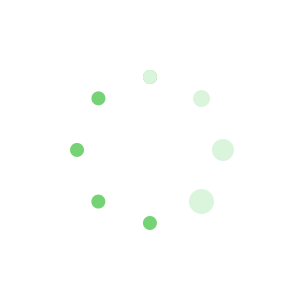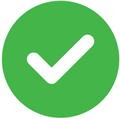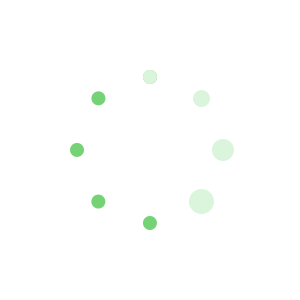贵州教育出版社第一册《小学信息技术》教案(共6篇)
1.贵州教育出版社第一册《小学信息技术》教案 篇一
综合实践活动信息技术第一册 第一单元 步入信息社会 活动1 身临其境话信息
教学内容:
小学信息技术第一册第一单元活动一‚身临其境话信息‛ 教学目标:
一、知识与技能:
1、初步了解信息、信息处理、信息技术的基本概念;
2、熟悉简单的观察、收集、处理信息的方法和技能;
3、能选用简单的的信息处理的方法解决适合三年级学生认知水平和年龄特征的简单的实际问题。
二、过程与方法:
1、通过阅读课本和参与‚你做我猜‛、‚小小传令兵‛、‚超市一角‛三个活动,对信息、信息处理、信息技术形成一定的感性认识,并初步理解相关的概念;
2、通过小组合作学习培养学生交流、合作的能力。
三、情感态度与价值观:
1、亲历活动(游戏)过程,增强体验,提高学生的对信息技术课程的兴趣;
2、感受信息处理与信息技术与日常学习与生活的紧密联系;
3、初步形成应用信息技术分析问题、解决问题的意识; 教学重点和难点:
一、教学重点:
1、了解‚信息‛、‚信息处理‛、‚信息技术‛的基本概念;
2、信息处理的基本方法与技能。
二、教学难点:
了解‚信息‛、‚信息处理‛、‚信息技术‛的基本概念。教学设计:
一、质疑导入,激发兴趣 引入
同学们你有没有发现这学期你书包里的课本有什么变化(对了,多了一本‚信息技术‛课本),从今天开始我们将在信息技术的海洋里一起遨游,去学习信息技术的知识。
二、游戏体验、体会概念 第一站 你做我猜
这个游戏我们分成四大组来做,请看游戏规则 活动规则:
(1)、每组派出配合最默契的两位选手;
(2)、一位同学根据投影屏幕上的内容用动作、语言表述出来,另一位同学根据前一位同学的动作、语言来猜对方想表达的意思,准确地说出屏幕上的写的内容;
(3)、语言描述不可以指明要猜的内容。(4)、分组比赛1分钟内看谁猜对的多。
四个组分别选取了‚动物类‛、‚电器类‛、‚球类运动‛、‚办公用品类‛作为小组游戏内容,每组同学都很有表演天份,想象也很丰富,比如:在猜球类运动的篮球时,联想到了NBA明星‚姚明‛……,接下来,请同桌互相说说,在游戏中你看到什么、想到什么、又怎么做得?
我们看到的符号、图形、图像,(板书:符号、图形、图像)以及前面听到的声音,看到的文字等都是信息,我们把这些,课本上称这些‚传送的报道‛,叫做信息。(板书:传送、信息)
信息处理
我们了解了信息的概念,接下来我们通过一个游戏来巩固‚信息处理‛的过程,进入我们旅行的第二站:
第二站 小小传令兵
这次每列为一组,请一个同学读一下游戏规则: 活动规则:
1、每组第一个同学上台来,看老师写在纸上的信息;
2、每组的同学要按座位顺序把信息传给最后一位同学;
3、传话时只能让你们组的下一位同学听到;
4、最后一个同学要以最快的速度把信息写在纸上,并交给老师。看哪组传的准、传的快。
我们把对信息的‚采集、存储、传递、加工和输出的过程就叫做信息处理‛(板书:处理)
第三站 超市一角(看课本第3页看一看)
信息处理在我们的生活中到处可以遇到,它是通过哪些途径实现的呢?请同学们打开书看课本第3页的看一看。
谁知道这几幅图画得是在做什么吗?(在超市用POS机结帐)这也是反映信息处理的一个场面,大家知道他们在处理中用到了些什么吗?
我们把‚在信息的采集、存储、传递、加工和输出过程中所涉及的技术都叫做信息技术‛(板书:技术)
不仅在我们现在的生产、生活、学习等方方面面有信息技术的身影,实际从古到今甚至未来,我们都离不开‚信息技术‛,请看:(播放FLASH动画‚越算越快‛)
三、解疑答问、感悟问题
现在大家应该能解释在课的开始,‚大家说出座位号,我就能说出这个座位号所对应同学的信息‛是怎样做到的了吧。实际上这就是一个‚信息处理‛的过程。
上课时,是大家考老师,现在我要考考大家。(师说座位号,学生答)好,大家反应很快,说明大家学到了信息处理的本领。
四、拓展练习、联系生活
大自然蕴藏着丰富的知识,我们每位同学要热爱大自然、保护大自然。下个星期班里要组织一项社会活动,分成三个大组,分别去动物园、汾河公园、迎泽公园。现在我给大家提供在这我们学校附近的三条线路的公交车站牌的信息,分别是104、25、828,请同学们根据站牌提示,以组为单位设计一下你们组乘坐哪路公交车,乘车线路,并算出需乘几站,分别经过哪些站。
小组汇报(三大组中各挑一个小组汇报,如有误,请其它小组补充、完善)
五、总结概括、知识迁移
现在谁来总结一下这节课你学到了些什么?大家总结得很全面。
我们这节课不仅了解了什么是‚信息‛、‚信息处理‛、‚信息技术‛,并实践了简单的信息处理的方法,实际在我们的生活、学习方方面面到处有‚信息‛与‚信息技术‛的身影,在接触‚信息‛与‚信息技术‛的同时呢,也无时无刻不在处理信息。
希望同学在以后,不仅关注我们的‚信息技术‛课,而且在生活和学习中要养成注意观察、收集信息并正确处理、应用信息的好习惯。
这节课就上到这,下课!
活动2 信息采集渠道多
教学目标: 知识与技能:
1、知道什么是信息采集。
2、了解信息采集的过程。过程与方法:
通过师生讨论,并举例让学生理解信息采集的概念。情感态度价值观:
培养学生的浓厚的学习兴趣,强化学生的学习效果。教学重、难点
信息采集的概念;信息采集的各种渠道。教学准备:多媒体网络教学系统、课件 教学方法:理论联系实际 教学过程:
一、回忆旧知识,引出课题
1、上节课我们学习了信息的概念大家回忆一下,信息的概 念是什么?
2、我们知道了信息的概念,那么我们怎么获取信息呢?今天就让我们来讲讲信息采集的渠道。
二、信息采集的方法:
在信息社会中,我们想在浩瀚额信息海洋中找到对我们有用的信息,一定要先考虑通过什么渠道,采用什么方法,借助什么工具,这样才能快速、准确地获取信息。
1.出示文字题:在日常生活中我们怎么获取信息的呢? 小结:我们要准确表达信息。
2.出示图片题:用一些图片让学生回答是怎样采集信息。3.通过以上总结引导学生知道采集信息要先考虑通过什么渠道,什么方法才能快速准确的获取信息。
4.获取信息的方法很多。首先你要细心的观察、用心体会、善于记录,不了解的可以像别人请教。
三、信息采集的工具
在我们知道了获取信息的方法后,我们要知道采用什么工具能更好更快的获取信息。
人脑的大部分信息是通过视觉和感觉器观获得的。
电脑中的信息主要是通过诸如键盘、鼠标、语音识别等电脑输入设备,扫描仪、传感器等电子感测装置来获取。
(出示课件图片)
可以在图书、报刊上查找、或从广播、电视和英特网上收 集所需要的信息。
四、教学小结
通过这堂课我们学习了获取信息的多种方法和渠道,知道除了用眼睛看、耳朵听,身体去体验以外,还可以借助各种工具达到准确高效地采集信息的目的。
五、总结评价: 评价内容
1、知道采集信息有多种渠道
2、在采集信息时,能注意方法和工具的选择
3、能说出至少三种采集信息的工具
活动3 信息处理明过程
教学目标:
1、知识与技能:了解信息获取的一般过程;掌握对获取的信息进行加工、存储的方法;养成良好的习惯。
2、过程与方法:通过学生分组讨论、讲述亲历,共同体验信息获取的过 程、经历、经验,教师在学生讨论的基础上作一定的总结。
3、情感态度与价值:用切合实际的亲历,引导学生深入理解获取信息的 相关内容,并教育学生信息是日常生活中不可缺少的部分,要做到‚君子 爱财,取之有到‛。
教学重点:信息获取过程的分析和确定信息获取方案 教学难点:分析信息获取的一般过程。教学方法:讲授法、讨论法 教学过程:
(一)情景引入,引发思考------杨叔子打猪草的故事。教师活动:讲述‚扬叔子年轻在咸宁‘劳动锻炼’插队劳动时,有一 天师傅要他去打猪菜,可他又不认识猪菜,那他又是如何识别猪菜从而出 色、超额地完成了任务的呢?如果是需要你去完成这个任务,你又会怎么 做?请两名同桌同学组合成探究小组,2 分钟内给出一个可能的答案‛。
学生活动:以小组为单位进行了激烈的讨论,然后抽选三个小组进行 课堂提问。答案分别为:(1)直接赶猪去吃猪菜通过现场观察。(2)从 别人的口中得知。(3)从书本中认识猪菜。教师活动:提问如果猪圈离猪菜地太远你会怎么调整?继续提问。
学生活动:回答无法采用第一种方式,但可采用第 2、3 种方式。
教师提问:那还是扬叔子院士年轻时候的故事,那现在 21 世纪各方 面都这么发达的情况同学们又会怎么做?留给同学们作课后思考。
(二)举出两个人类主动获取信息例子,让学生总结出信息获取的 一般规律,推导出信息获取的一般过程。
教师活动:讲述刘蕾获取天气预报信息的过程并相继投影显示‚获取 明天郊区的天气情况‛,‚报纸、电话、电视、网络‛,‚拨打 121 查询‛,‚天气晴好‛。
给出结论:刘蕾经过对一系列可能获取第二天天气预报的信息来源,根据其切实可行性进行了判断及选择,最终选择了拨打 121 信息台的方式,从而用电话查找到了她所需要的信息。
学生活动:聆听、思考。
教师活动:请同学们回忆在 2011 年上半年经历的一件人生大事。教 师引入中考报考,让学生回忆获取招生信息的过程。提问一学生,让其回 答其所尝试的信息来源,最终所选择的信息源及其所用的获取信息的方 法。并板书‚获取中考报考学校招生信息‛的流程图。
教师活动:总结、归纳上面两个人类主动获取信息的案例,推导出信 息获取的一般过程。
(三)剖析信息获取的各个环节
1、定位信息需求
教师活动:结合例
1、例 2 讲述定位信息需求即是需要什么信息,表 现在以下三个方面: 时间范围 地域范围 内容范围
即‚获取什么时间什么地方的什么样的信息‛
2、选择信息来源 教师指导学生参考课本 15 页的表 2-1,了
解信息来源的几种分类。并 结合上面两例提问两学生考虑了哪些信息来源?
* 口头型信息源(个人型信息源):直接找相关部门相关人员 * 电子型信息源:电视、网站 * 文献型信息源:报纸、杂志、书籍
* 实物型信息源(现场信息源):杨叔子经过现场观察猪吃猪菜从而…
总结:不同的信息来源还需相互结合、相互补充、共同发展,如(举 生活中两例)。既然信息来源是如此丰富且各具优点,那么如何选择合适 的来源就显得非常重要了。首先可根据我们的需求并结合我们的实际情况 去掉一些不合适的信息来源,再从最方便、性价比最好的信息来源开始尝 试,如未达到目的,则需再做选择。
3、确定信息获取方法
由于信息来源的多样性,同样也决定了信息获取方法的多样性。现场观察法 问卷调查法 访谈法
检索法(卡片式、计算机)阅读法 视听法
4、评价信息 即是以先前所确定的信息需求为依据,对获取的信息进行评价。这是 有效获取信息的一个非常重要的步骤,它直接涉及到信息获取的效益。其 实在获取信息的过程就一直在评价及挑选,即评价贯穿整个信息获取在过 程。如不符合我们的需要就需作重新调整。
(四)拓展训练-------课堂作业‚从商业情报案例中学习信息的获取‛
教师活动:20 世纪 60 年代,中国大庆油田还处于保密时期,但是日本人却最先判断、分析出大庆油田的情况,以至在后来与中国谈判购买设 备时占了先机。出示:
*1964 年 4 月 20 日,《人民日报》发表了社论《大庆油田大庆人》。
*同总理接见王进喜时王身穿大皮袄的画报。*《人民日报》一则新闻报道:‚王进喜到马家窑,说了一声‘好大 的油田呀!我们要把中国石油落后的帽子甩到太平洋去!’‛。
* 1966 年 7 月的《中国画报》刊登的表彰大庆油田炼油厂的照片。
*《人民日报》上一幅含钻台手柄的照片。显示图片:
*王进喜用身体搅拌水泥的图片。*王头戴大皮帽身穿大皮袄图片。*王手拿钻台手柄的照片。
日本人由上面的报道获取了如下信息:
1、通过画报封面上铁人王进喜身穿大皮袄的样式,以及下着鹅毛大雪的照片,推断出大庆可能位于东三省的结论;
2、通过《人民日报》一条新闻报道中‚王进喜到马家窑,说了一声 ‘好大的油田呀!我们要把中国石油落后的帽子甩到太平洋去!’‛,推断出马家窑就是大庆的中心;
3、从报刊报道的大庆的设备全是肩扛人抬,又得到一个推断:马家窑离火车站不远,远了就抬不动了;
通过王进喜参加中央委员会的报道,推论大庆已经大量出油;
根据《人民日报》一幅照片上钻台手柄的架式,计算出了油井的直径;
根据中国国务院的工作报告推算,把全国石油产量减去原来的石油产 量,剩下的就是大庆的产量。
教师活动:提问:
1、定位信息需求(需获取怎样的信息?):大庆油田及其产油量和 规模
2、选择信息来源(通过哪些信息途径来获取?):报纸、期刊-----文献型信息源
3、确定信息获取方法、获取信息(最终用何种方法获取了信息?): 观察法
4、评价信息(如何评价日本人获取大庆油田信息的这一过程?): 高效率
学生活动:独立思考 2 分钟之后,同学回答师问。教师活动:总结、归纳在上述案例。日本人的信息来源,不过是几幅 照片,几条新闻报道。但是他们却通过多维度观察、推理分析而获得了非 常重要的情报信息一系列内容的推理分析,却得到了极其重要的商业情 报。
(五)总结归纳,布置课后作业
现代社会,提出了一个全新的关于人才的概念:新型人才。而评价新型人 才的一个重要标准就是信息获取能力。通过这节课的学习,同学们要树立 成为新型人才的观念。我想起了清朝诗人龚自珍的诗‚我劝天公重抖擞,不拘一格降人材‛,我要给它修改一下‚我看天公已抖擞,不拘一格降人 材‛。
布置课本实践题为作业。提示:学生可根据自己的爱好,自行立一个信息需求。
(六)教学反思
对于本节课的讲授,我采取的方式是以故事导入,然后在讲课过程中 采取任务式驱动,在具体事例的讲解和相关故事的讲述中完成对本章节内 容的学习。在完成教学任务的过程中注意培养学生良好的信息获取的意 识。让同学们感觉到身边的所有事物都是有用的,只是我们没有发现它而 已,就像‚生活中处处有美,只是缺少发现美的眼睛罢了‛。由于讲课 过程中贯穿了一定量的故事,所以同学们都很活跃,课堂气氛也很好,但 是有的时候对课堂的控制不是很好,有时候会有一点失控。例如,同学们 讨论某作家获取德国军事情报的时候,意见很多,大家在很长一段时间内 才能平静下来。有的说那个作家是哪国人啊?想知道军情,派个无人驾驶 的飞机不也行吗?有的同学对史事政治也很了解,说‚前一段时间美国发 表过一个白皮书,其中报道的就是中国的军备情况,到底准不准确啊?难 道美国那么一个作家?‛…… 同事们说‚你这节课的教学目标很明确,教学方法也很新颖,教学任务完成得也很顺利。‛同学们也能够总结出相 关思想。并有部分同学能够总结出‚作家获取信息的手段高明,途径出人 意料‛的结论,能做出诸如此类的评价,说明我讲的课能够吸引他们,他 们在听课的过程中也能够认真思考。但是由于在讲课过程中贯穿一定的事 例和故事,课堂气氛的确可以很活跃,但是教师一定要注意‚度‛的把握,不要一不留神扯出去太远而收不回来,另外还要注意对学生情绪的把握。在今后的教学中应努力做到:给学生最大的自由发挥空间,让学生大胆地 思考,大胆地发言,鼓励创新。
活动4 信息技术古与今
教学目标
1.了解信息技术在人类社会早期和现代社会中的应用,感受信息技术从古至今的发展变化。
2.让学生认识现代生活中的各种信息技术设备,了解这些设备在生活中的作用。
3.培养学生学习信息技术的兴趣。教学重、难点:
了解信息技术在现代社会中的应用。教学难点是认识信息技术从古至今的发展变化。
教学过程:
一、信息技术定义
过程举例展示什么是信息技术
信息技术是指对信息的采集、存储、传递、加工、表达与交流的手段和方法,也就是指在信息处理的过程中所有用到的技术。
请学生举例:
二、了解信息技术的发展史
通过人类从古到今所的经历了解到信息技术的历史发展和现状。
劳动中的语言交流、结绳记事是较早的信息技术,甲骨文等文字的产生,印刷术特别是中国宋朝毕升发明的活字印刷术对世界文明和信息的记载、传播做出的巨大贡献,在中国古代利用烽火台、驿站、信鸽等比较快速的传递信息,现代社会的电报、电话、广播、电影、电视、报纸、杂志特别是计算机及网络、卫星遥感、航测、远程网络教育等现代通讯技术为我们提供着各种丰富的信息,大量
事例和图片的介绍和展示,让学生充分感知信息技术的发展变化过程。
作为教学中的重点介绍——信息技术在生活中的应用,比如计算机和网络技术的发展、航测和卫星遥感技术在救灾中的应用、航空航天技术的发展等,教师可重点介绍中国信息技术的发展水平,激励孩子们从小立志学好信息技术。
教师可以结合学生的生活实际,引领学生描述 部分常见信息技术设备和作用,让学生实际体验信息技术的在生活中的广泛应用,列举了一些现代信息技术设备,可以向学生介绍他们的作用,其中:卫星天线是接收和发送卫星传播的信息;射电望远镜是人类探索宇宙的一种用来测量从天空中各个方向发来的射电能量(信息)的一种天文仪器。它具有高定向性天线和相应的电子设备;机器人是一种机械构造,外形上有的像人类的身体或局部器官,延伸或强化人类的一种或多种器官功能,完成一定的生产生活任务; 最后一幅插图是中国独立自主开发建设的‚北斗卫星导航系统‛,截至2010年8月1日,共有5颗卫星在轨运行,数量会逐步增至30余颗,提供高精度、高可靠的定位、导航和授时服务,具有导航和通信相结合的服务特色。
液晶电视机、笔记本电脑、数码摄像机、数码照相机,最后一幅图是我国的第一颗卫星——‚东方红一号‛人造地球卫星。
2.小学信息技术教案第一册教材分析 篇二
我市小学使用的信息技术教材共一至四册,供三到六年级的学生使用,一册使用一学年,小学一、二年级就没有信息技术教材,因此大多数学校的一、二年级没有开设这门学科,有条件的学校开设了信息技术课也是使用自编教材在上课。我们学校一、二年级的信息技术课就是使用自编教材在上课。一年级上期教材共15课,由于学生年龄小,安排单一的内容不能调动学生学习的积极性,所以我设计的内容有计算机的初步认识、有玩纸牌游戏、有画图及对图片的编辑等,重点是训练学生对鼠标的操作和对画图工具的认识,以及对图片的简单处理,学生在玩中学、学中玩就能很容易达到对鼠标键盘操作,比如鼠标的操作,单击、双击、指向、移动、拖动等就是通过玩纸牌游戏来实现的,画图,是符合儿童心理特征的内容,学生在对鼠标操作的进一步熟悉巩固加深的同时又轻松的学到了画画的基本技能。
3.贵州教育出版社第一册《小学信息技术》教案 篇三
【教学目标】
1、知识目标
了解信息与计算机的关系。
掌握计算机的组成和外部设备。
了解计算机的应用和使用计算机的注意事项。
2、能力目标
通过学习知识的过程,让学生掌握自主探究的学习方法,培养学生的小组合作能力。【教学重点难点】
1、重点:计算机的组成、应用和使用注意事项。
2、难点:信息与计算机的关系。【教学过程】
谈话导入:同学们,我们家都有电视吧?你们平常看电视是为了解什么呢?(看新闻、看天气预报、看电视剧、动画、生活常识、看旅游知识)(板书:信息与计算机)新授知识
信息就在我们身边,我们同学的桌子上都有一本课本,通过眼睛,我们可以看到课本的颜色、形状、还有课本上的文字,图画等; 通过耳朵,我们可以听见翻书时的声音;通过手触摸,我们可以感觉到课本的厚度,轻重;用鼻闻闻,我们还可以闻到课本的味道呢。在我们生活中凡是我们所看到的、听到的、闻到的、触摸到的都属于信息。(请学生举例子,说一说身边还有那一些信息)
哇,同学们真利害啊,可以知道这么多的信息。信息可以以文字、符号、图像、声音、动画等形式出现。(列举例子)而我们的今天们要学习的计算机正是处理这些信息的高手。(列举例子)
同学们,我们学习电脑也有三年的时间了,那么大家现在都来说说,通过电脑,我们都可以干些什么呢?(学生举手回答)
很好,大家对电脑的了解还真不少!电脑有这么多的功能,给我们的生活带来了这么多的好处。同学们,我们学习电脑已有三年了,在这三年的时间里,我们掌握了许多有关于电脑的知识,也学会了许多电脑的操作方法。那么大家现在都来说说,你所了解的电脑由那几部分组成的呢?每一个部分又有什么样的工能呢?(电脑组成图片展示)(板书:计算机的组成)
二、老师总结:一台计算机由两大部分组成:硬件和软件。软件是计算机里一种摸不着的东西,计算机也要有了软件才能工作,如我们的图画工具、金山打字等工具。硬件就是我们看得见摸得着的实实在在的计算机组成部分,如:主机、显示器、键盘、鼠标、音箱等等。输入设备和输出设备的定义:
用来输入信息的设备——输入设备
用来输出信息的设备——输出设备(举例)
三、教师讲解:
在电脑中,显示器的作用是把电脑里的一些信息显示给我们看,而音箱的作用,是把电脑里的声音放出来给我们听。所以,他们还有一个共同的名字,叫做输出设备。
那么键盘和鼠标呢,通过他们,我们可以把信息输入到计算机中,所以他们也有一个共同的名字,大家想一想,他们的名字可以叫什么啊?(集体回答)除了这些主要的计算机组成设备外,人们为了方便存储信息,还发明了一些计算机外部存储设备,这些设备很方便携带的(展示图片,学生回答,老师总结
四、学习拓展
引导学生看课本第3页的“计算机的发展”并以提问学生形式总结
五、新授知识
同学们,通过学习,我们知道计算机是处理信息的高手,也知道计算机由那几部分组成了,那么除了我们同学刚才所说的一些用途之外,计算机在我们生活中还有那一些应用呢。(板书:计算机的应用)
教学反思:通过学习本课,学生掌握较为好,但是还是有个别学生接受性慢,还有点不是很明白。
第2课让鼠标听我指挥
——小小鼠标送爱心
教学目标
【知识与技能】
1、了解鼠标的几种操作方法的名称。
2、熟练掌握鼠标的双击、拖动和单击右键的操作技能。
3、了解房子的布置格局,灵活运用鼠标的各种操作方法设计爱心小屋。【过程与方法】
1、利用闯关游戏,创设敢于挑战的教学情境,让学生在快乐中完成任务。
2、采用故事的形式,引导学生从故事中学知识,明道理。
3、利用小孩子好动和好玩的特点,让他们动手和动脑去创造房子,发挥他们的想象力;设计房子,展示作品,交流成果,体验创造的快乐。【情感态度与价值观】
1、对学生进行爱心教育,让学生知道表达爱的方式有很多,除了赠送礼物来表达爱心,更重要的是我们要用自己的双手和大脑给别人送去更多的温暖,创造美好的生活,让世界充满爱。
2、提高学生欣赏作品的能力,并学会欣赏他人和评价他人的作品。
三、、教学重难点
重点:学会鼠标的双击、拖动和右击的操作方法。
难点:熟练掌握双击和拖动的操作技能。教学过程 创设情景:
课前活动:以中央少儿频道节目主持人月亮姐姐来创设情景,再通过一首儿歌《小老鼠上灯台》来激发学生的学习兴趣。
2、导入新课引出新课的内容,继续学习鼠标的知识。
3、导入新课
板书:小小鼠标送爱心 新授知识
由月亮姐姐送上一首《做客歌》,对学生进行礼貌教育,利用敲门的节奏声对学生进行启发,从而引出双击的方法就像敲门一样——“笃笃”连续、轻而快。连续快速地按两下鼠标的左键就叫做鼠标的双击。
通过闯关活动来激发兴趣,让学生在玩中掌握双击的方法。板书:双击——两下(学习鼠标的双击)
听爱心树的故事。
1、从故事中你知道了什么?对学生进行爱心教育的熏陶。
2、教师演示操作过程,提问:是通过多媒体什么方法把礼物送上去的?引出鼠标的拖动,按下鼠标的左键不放再移动鼠标,最后松开按键叫做鼠标的拖动。
3、通过课件来练习鼠标的拖动。
4、闯关成功了,每组奖励一棵爱心树。
板书:拖动——按住(学习鼠标的拖动)
下面我们来把这些礼物送给那些有困难需要帮助的人,爱心天使来帮助大家实现愿望,把礼物送出去。
讲清楚操作方法,利用
上节课学过的鼠标的移动和单击。
请一名同学上来操作。
对学生进行爱心和热爱劳动的思想教育,用自己的双手和大脑来创造美好的生活。组织学生观察样板房,引导学生观察界面,教师演示操作步骤。
要想改变物品的摆放方向,该怎么办呢?引出鼠标的右击。按一下鼠标的右键,叫做右击。
板书:右击——右键(学习鼠标的右击)学生设计爱心小屋,教师巡视指导。
5、教师总结:回归教学中心,培养学生整体思维能力
6、板书设计: 小小鼠标送爱心
双击
两下
拖动
按住
作业内容:寻找鼠标的故事,下一节课交流。
教学后记:通过本课的学习中,学生掌握较好,都知道一些小的部件的名称,也会使用。
第3课 打开窗口天地宽
教学目标
1.知识与技能:
(1)了解桌面的组成;
(2)学习窗口的菜单操作;
(3)使用窗口的方法;
(4)畅游网上世界。2.过程与方法:
以任务为驱动为主线,通过学生活动培养学生自主探究、在实践中归纳总结的能力。3.情感、态度价值观:
通过具体实践,让学生自我展示,自我激励,体验成功,在不断尝试中激发求知欲,在不断摸索中陶冶情操。
三、教学重、难点
1.教学重点熟练掌握窗口和对话框的操作
2.教学难点窗口和对话框的区别
四、教学方法
任务驱动法、自主探究法、操作实践法
五、教学过程
1、创设情景
小熊贝贝看见元元在计算机前拿着鼠标点来点去,打开一个又一个画面,一会儿恐龙,一会儿南极,还有好多漂亮的图片,可羡慕了。他要元元教教他,元元说,双击桌面上的这个图标打开窗口,再单击……
小朋友,你们知道下一步怎样操作吗? 导入新课
板书:打开窗口天地宽 新授知识
观察桌面的组成,用鼠标单击、双击、右击桌面不同的位置的任何一个对象或者桌面上空白位置。Windows启动成功后的整个画面就是桌面。
师:桌面上有很多图标,这些图标也叫“快捷方式”,每一个快捷方式表示着一个程序。位于桌面最下方的是“任务栏”,任务栏里有“开始”按钮、快速启动区、打开窗口按钮以及指示区,指示区里有输入法指示按钮、时间/日期指示按钮等。板书:认识桌面
(图标
快捷方式)用鼠标单击任务栏里的“我的电脑”窗口和“回收站”窗口图标,会出现什么结果?
师:从上面的操作中可以发现,当打开任何一个窗口之后,任务栏里都会出现对应的打开窗口按钮。如果有多个窗口被打开,任务栏里只会有一个打开窗口按钮处于比较亮的显示状态,而其它按钮都处于灰色显示状态。当用鼠标单击某个灰色的打开窗口按钮,这个按钮变亮,而且对应的程序窗口显示在屏幕最上方,也就是说通过打开窗口按钮可以实现窗口之间的切换。
板书:认识窗口(任务栏 转换窗口)练习:
让学生汇报操作的结果。教师检查学生的掌握情况。
识几个常用的按钮:
最小化按钮“-”
最大化按钮“□”
还原按钮“ □”
关闭按钮“X”
几个基本的操作:
1、拖动标题栏,窗口随之移动。
2、拖动上下或左右滚动条,窗口中的内容随之移动。
3、移动鼠标到窗口的四个角或四条上,箭头形状控点时,拖动鼠标,窗口大小随鼠标移动的方向调整。
板书:使用窗口(认识按钮)
用鼠标双击桌面上的IE浏览器图标”e”,就可以进入精彩的网上世界。
当你把鼠标指针指向网页的某个位置时,如果鼠标指针变为“一只手”的形状,说明这里有超链接,单击它可以打开下一个网页窗口。通过超链接,可以看到全世界计算机中提供的网页内容,这可是一个无穷无尽的精彩世界。板书:畅游网上世界(认识IE浏览器图标)教师总结
六、作业内容:进入东莞科技馆的网站浏览科技知识,寻找科技的故事,下一节课交流。
七、板书设计:
第3课 打开窗口天地宽
一、认识桌面
二、认识窗口
三、使用窗口
四、畅游网上世界
教学后记:大部分学生家里有电脑,也有在家操作过,对于认识桌面的一些图标和使用窗口部分都掌握比较好,但是在还是有个别学生较慢掌握。
第4课
认识“画图”新朋友
教学目标 知识与技能
1、了解画图软件的作用,认识其窗口的界面。
2、掌握画图软件的启动和关闭,知道各工具的功能。
3、掌握铅笔工具的使用并能保存文件。过程与方法
以任务为驱动为主线,通过学生活动培养学生自主探究、在实践中归纳总结的能力。情感、态度价值观:
欣赏各样漂亮的儿童画,培养审美观。教学的重点和难点
重点:画图工具保存功能
难点:合理选择画图工具 教学过程 导入:
朋友,你们喜欢画画吗?我们的电脑里有一个应用软件,利用它,我们可以画出美丽的图画,你想学吗?
活动
一、打开画图软件:
比一比: 看看那一个小组的同学最快打开了“画图”工具的窗口。活动
二、认识画图窗口:
想一想:我们现在看到的画图窗口和我们以往见到的窗口(如资源管理器窗口)都有那些异同?
异—绘图工具箱,颜料盒,绘图区,前景背景色等。小竞赛——以抢答的形式说出老师所指位置的名称。活动
三、认识颜料盒: 数一数:在颜料盒有多少种颜色?想一想、试一试,你还有什么办法“变”出更多种的颜色(拓展部分)?
看一看:颜料盒中有哪个地方和其他的地方不一样?你知道它叫什么,怎么操作它吗?(单击左键选前景,单击右键选背景)活动
四、清除图象:
试一试:你有几种办法可以清除图象?(图象
清除图象;用橡皮。)全课总结:
请同学讲一讲,你都学到了什么。教学反思:通过学习和操作后,个别学生的领悟能力没有那么快,大部分学生都能操作出来。
第5课
我改我画
【教学目标】 知识与技能
1、掌握橡皮工具的使用、直线工作的绘画方法以及简单的填充颜色方法;
2、能用直线和以前所学工具进行简单创作。过程与方法
在任务驱动下激发学生的问题意识。通过修改去发现创作的灵感,在实现创作的过程中习得知识技能与方法。即在修改长方形的过程中意识到图片中的长方形与数学中的长方形的差别然后激起去创作标准正确的长方形的图形。而在实施过程中学会运用shift结合直线工具可以绘出没锯齿的直线。在绘出正确的长方形后给其填充颜色,并且学会处理填充颜色出现的问题。并在整个过程中领会保存的意义。最后通过习得成果去创作“家” 情感态度与价值观
1、培养学生的观察能力,并在观察中激发学生的问题意识。
2、在本课的学习中学会与人协作的方法和合作精神。让学生在欢愉中学习去创作。【教学重难点】
重点:橡皮工具、直线工具的使用方法与填充工具的作用。
难点:这三种工具的运用技巧。【教学准备】
一幅错画的长方形,QQ屋的图片欣赏演示文稿 【教学过程】 导学新课
现在请同学们启动“画图”软件,帮老师找出橡皮工具。
老师把这幅图放在你们电脑的D盘上,我现在就告诉大家如何去拿这个文件。[演示] 谁能告诉老师怎么使用这个工具?
我现在请个同学上来演示给我们大家看好不好?[指名演示](启示比较细致的地方结合运用放大镜工具)
现在请同学们用直线工具绘出一个正方形。正方形的四条边要粗点。(巡视)指名演示归纳方法。
那么同学在绘画过程中还遇到什么问题呢?提出来一起解决。你还有什么疑问要问大家的呢?(让学生充分地发言)那有谁能帮他解决这个问题?
现在一个标准的正方形画出来了,现在请同学们给自己画出的正方形涂上喜欢的颜色。看谁做得最快!(巡视)
广播;教师引导说:谁能教老师怎么涂上颜色?(设个小漏洞)归纳方法。作品创作展示
请在你们小组中评出一幅好的图片,咱们进行评比看哪一组的作品最棒!引导学生对一幅画进行评价并让该小组提出在创作过程中遇到什么难题,让其他同学帮忙解决。
在评价中给作品的创作提出改进的地方和方法。] 及时给见解得道的同学表扬 总结:
本节课我们学会了什么?还有什么不会的?还想学习什么新的知识?
【板书设计】 我改我画
打开已保存的文件:文件菜单——打开——查找范围——文件 新建文件:文件菜单——新建 工具的选用:
点击橡皮工具——样式——对着要修改的地方按左键擦拭 点击直线工具——样式——(结合shift)绘出图片
点击填充工具——取色(左为前景色,右为背景色)——填充
教学反思:大部分的学生家里有电脑,在家有演练了一次,所以大部分学生都能完成的很好,只有部分的学生在完成上相对慢了一点。
第6课
装扮新家
【教学目标】 知识与技能
1、掌握一弯曲线、两弯曲线以及闭合曲线的画法。
2、能用曲线和以前所学工具进行简单创作。【过程与方法】
在课堂上,不断创设情景让学生观察,去说、去发现问题,然后再找出问题的解决方法,目的是为了培养学生自学、创新的精神。如在课前引入时,我先让学生观察两张用曲线工具及椭圆工具画的QQ表情(笑脸和哭泣的脸),引导学生说说用什么工具画出来的?然后让学生通过课件或课本自学曲线的三种画法,再让学生自己动手尝试画出来,让学生导出画曲线很难,教师及时加以辅导释疑,示范曲线工具的三种画法。最后让学生打开“我的家”图画文件进行修饰创作,添加墙上挂画及窗帘。
情感态度与价值观
1、培养学生热爱用计算机绘图的情感。
2、通过本课的学习,让学生掌握用曲线来画一些实用的画,培养学生审美观和艺术感,让学生懂得爱自己的家。【教学重难点】
重点:运用曲线进行绘画创作。
难点:曲线的三种画法,特别是闭合曲线的画法。【教学准备】
两幅QQ表情画,学生自学课件,轻音乐一首,练习图画文件。【教学过程】
1、谈话式情境铺设,导入课题。
学生对话沟通,了解学生是否上过QQ。开心和不开心的时候如何在QQ上表达自己的心情?
2、导学新课
指导学生观察表情时是怎样用线条来表达的,懂得线原来是有表情的。
(1)、准备两张脸的表情画,让学生分辨哪张是开心的脸?哪张是不开心的脸?为什么?
(2)、提问:如果用画图软件来画,你会用什么工具来画这两张脸的表情呢?
3、自学曲线画法
指导学生打开课件或翻开课本自学曲线的三种画法 自主性学习交流
检查学生自学情况,掌握学生对曲线知识的熟练程度以及对不懂的地方进行教学和巩固。
1、让学生打开画图软件画出开心的脸和不开心的脸。提示学生要用到曲线工具。
2、教师巡查,指导学生。
3、对画得又快又好的同学,鼓励他们离位充当“小老师”去辅导学习有困难的同学。
4、评价部分学生作品,让学生观察和引导通过自学掌握了曲线的哪几种画法?还有哪种曲线画法不会的,可请教同学或老师帮忙解决。
5、知识廷伸:欣赏已经做好的“新家”,激起学生创作欲。
(1)、打开“新家”,让学生思考墙上的“挂画”和“窗帘”会用到什么工具画出来?
(2)、示范连续曲线画法及闭合曲线画法:如画“流水”和“窗帘结”
6、总结:
本节课我们学会了什么?还有什么不会的?还想学习什么新的知识? 【板书设计】 装扮新家 一弯曲线: 二弯曲线 闭合曲线:
教学反思:学生在学习这一课中,学生对曲线的了解,并能很好的在电脑上操作,个别学生通过老师的指引也能完成的很好。
第7课
绘制餐厅
【教学目标】 【知识与技能】
①学生了解应用画图工具绘制圆形、椭圆、长方形、圆角矩形等几何图形的方法。
②通过自身的观察分析和动手操作,提高学习审美能力、认知能力、观察能力、实践能力、创新能力。【过程与方法】
① 采用“学生自主探究为主、教师引导为辅”的“建构主义”学习方法。经历情景、协助、会话、竞赛等环节要素体验学习的主动性、积极性,最终达到有效地实现对当前所学知识的意义建构的目的。通过分小组竞赛的过程其实是一个自主或合作探究的过程,组内无法解决的问题,教师在旁进行引导。
② 采用“任务驱动型”学习方法。经历“酝酿情景,接受任务”、“自主学习,探究任务”、“协作创作,完成任务”、“通过欣赏,评价任务”等过程。体验成功的喜悦。体验合作的快乐。【情感态度与价值观】
①培养学生喜欢计算机,喜欢用计算机进行画图创作。
②通过本课的学习,让学生掌握用画图工具来画一些实用的画,培养学生审美观和艺术感,提高学生的创新能力和操作实践能力。【教学重难点】
重点:应用画图工具绘制圆形、椭圆、长方形、圆角矩形等几何图形的方法。
难点:根据不同的情况选择不同的画图样式。【教学过程】
一、创设学习情景,明确学习任务
创设情景,形成教学任务。指导学生通过阅读课本,懂得应用画图工具绘制圆形、椭圆、长方形、圆角矩形等几何图形的方法。
二、画餐桌”任务
1、指名1名学生演示画餐桌。
2、总结用了哪些画图工具,简述操作步骤和操作要点。
3、组织全体学生分小组进行任务竞赛。
4、巡视全体学生,对个别小组进行技术、小组协作方面的指导。
5、宣布冠军组是哪一组并为该组加分。
三、画“凳子”任务
1.指名1名学生演示画凳子。
2.总结用了哪些画图工具,简述操作步骤和操作要点。
3.组织全体学生分小组进行任务竞赛。
4.巡视全体学生,对个别小组进行技术、小组协作方面的指导。
5.宣布冠军组是哪一组并为该组加分。画“冰箱”任务
1、指名1名学生演示画“冰箱”。
2、总结用了哪些画图工具,简述操作步骤和操作要点。
3、组织全体学生分小组进行任务竞赛。
4、巡视全体学生,对个别小组进行技术、小组协作方面的指导。
5、宣布冠军组是哪一组并为该组加分。
画“贝贝”任务
1、指名1名学生演示画“贝贝”。
2、总结用了哪些画图工具,简述操作步骤和操作要点。
3、组织全体学生分小组进行任务竞赛。
4、巡视全体学生,对个别小组进行技术、小组协作方面的指导。
5、宣布冠军组是哪一组并为该组加分。
四、通过总结,了解学生对本节课的掌握情况,为下节课做好铺垫。
教学反思:
第8课
描绘春游路线
——“多边形”工具的学习与运用
一、教学目标
1、知识与技能
(1)
正确理解“多边形”工具的绘制方法。
(2)
能快速地绘制指定路线的多边形。
(3)
能自主学习运用“多边形”工具及其填充模式进行作品创作。
2、过程与方法
(1)
利用情智教学法,激发学生的情感,挖掘学生的潜能。
(2)
利用探究式学习法培养学生的自主学习能力、自主探讨能力。(3)
运用所学知识进行作品创作,培养学生动手能力和思维能力。
3、情感、态度与价值观
(1)
通过分组协助学习,增强学生的团队精神。(2)
提高学生学习信息技术的兴趣。
(3)
培养学生团结友爱、互相帮助的美德。
二、教材分析
1、本节的作用和地位
在学习本节内容前,学生对画图软件的界面和部分工具基本熟悉,能够快速画出直线、曲线、矩形和圆形,并对前景色和背景色也有一定的了解。本节课主要讲解画图软件中应用较广的一种画图工具——“多边形”工具,利用该工具可以绘制各种各样的多边形。掌握这一技巧,将为他们绘画出更为复杂的图画奠定基础。
2、本节主要内容
掌握“多边形”工具的绘制方法;学习“多边形”工具绘制指定的路线图;运用“多边形”工具及其填充模式进行作品创作。
3、重点难点分析 教学重点:掌握“多边形”工具的绘制方法;运用“多边形”工具及其他画图工具进行作品创作。教学难点:正确理解绘制多边形的过程。
4、课时要求:1课时
3、重点难点分析 教学重点:掌握“多边形”工具的绘制方法;运用“多边形”工具及其他画图工具进行作品创作。教学难点:正确理解绘制多边形的过程。
4、课时要求:1课时
三、教学理念
新的课程改革,提出三维目标:一维是“知识与技能”,二维是“过程与方法”,三维是“情感、态度与价值观”。“知识与技能”、“过程与方法”可以纳入“智慧教育”范畴;而“情感、态度与价值观”可以纳入“情感教育”范畴。因此可以说“情智教学”与新课改理念不约而同,异曲同工。“情智教学”着眼于教育的两大领域——情感领域和智慧领域,并且相互促进、协调发展、和谐共生。
当代信息技术课的教学,除注重知识技能的传授外,更应该关注人文精神,而人文精神的核
心是“情感”问题,所以信息技术课还要注重学生的情感教育,达成“智慧”与“情感”相结合,培养学生的科学精神和人文精神。
四、教学策略
在教学中,教师采用童话故事的形式,激发学生学习的兴趣,围绕故事情节展开一系列的任务驱动,让学生通过自主学习和合作探究等方式完成学习任务。教师把每个任务以故事或活动的形式展现出来,学生动之以情,晓之有理,从而乐于接受任务,并顺利完成任务。在理解“多边形”工具的绘制过程中,引导学生从不同的画图工具有它不同的画法和规则,并通过flash动画演示,让学生弄清楚“多边形”工具的绘制方法和过程:一拖、二点、三双击;再通过各种练习来巩固新知识;最后通过主题创作培养学生的创新能力和抽象思维能力。教师要做好组织、指导工作,善于捕捉学生学习过程中存在的问题,及时归纳知识要点和适时反馈,还要做好评价工作,除了对学生的创作作品进行评价之外,还包括学生对知识的掌握和学习的态度进行评价。
五、教学环境
网络环境下的多媒体电脑室 教学过程
课前活动:师:同学们,你们喜欢听故事吗?
课堂导入:师:同学们肯定都喜欢自己的家乡吧,谁来说说自己的家乡美在哪里? 师:我们的主人公小熊贝贝,他也特别喜爱自己的家乡。揭示任务
2、探究学习
学习“多边形”工具:师:有一天,小熊贝贝画了一幅,想送到美术馆参加比赛。小熊不用1分钟的时间就把线路图画下来,你们知道小熊是用什么方法画的吗?(出示画好的图)
3、描绘线路图:师:打开画图软件,找到E:第8课描绘线路图的文件,试一试这多边形工具怎么用?
师生共同小结“多边形”工具的画法
教师活动:A、巡视学生描绘路线图的情况,记录常见的错误操作;B、为个别学生进行单独辅导。
教师小结:指出学生在操作过程中的失误,对容易出错之处特别强调。
4、作品展示:
、展示个别学生的作品。
2、评价学生的作品。
3、小结“多边形填充”模式的使用方法。
七、创新练习:
师:这一天,小熊过得特别快乐。晚上,他做了一个梦,梦见了一只美丽的蝴蝶,蝴蝶告诉他,他的作品得了一等奖。第二天,他把蝴蝶画了下来,多好看的蝴蝶!(出示蝴蝶图)你们知道小熊运用了什么画图工具来画的吗?
师:同学们也做过许许多多的梦,你梦见过什么?下面,请综合运用“多边形”工具和其他画图工具,把你们梦中印象最深的情景画下来。课堂小结
师:今天,同学们学会了用“多边形”工具和其他画图工具进行作品创作,绘画出来的作品都很好,小熊贝贝看了我们的作品,可羡慕了。为了感谢同学们对他的帮助,他给我们赠送了一幅绘画作品。上面写着“智慧伴我行,真情记我心”。(出示绘画作品)教学反思:
第9课 “清扫”校园
【教学目标】
1、知识目标:使学生掌握电脑画图程序中“放大镜”、“取色工具”和“彩色橡皮擦”的运用方法。
2、技能目标:提高学生的创新能力和动手操作能力。
3、情感目标:提高学生对信息技术的学习兴趣,和培养学生与人合作、互相学习的精神。
【教学准备】
多媒体计算机教学网络系统、一张图片素材。【教学的重难点】
教学重点:学会精细修改图形的方法。教学难点:修改大范围图形的方法。【教学过程】
创设情景
举例子提问题:提问:大家知道要怎么样做才能使校园变干净吗?
二、讲解新课
演示“放大镜”、“取色”工具的使用方法
首先老师为大家讲解擦玻璃窗的方法
(1)将“放大镜”工具移到需要放大的地方,单击鼠标左键。运用“取色工具将前景色设置为与玻璃窗相同的颜色。(3)运用“填充”工具将玻璃窗上的污点清除 深入探究:演示“彩色橡皮擦”的使用方法
思考:球场上的泥沙用什么方法清除最方便呢?
用彩色橡皮擦就能很快地把球场上的泥沙清除 演示彩色橡皮擦的使用方法。小组比赛,拓展延伸。
教师把同学分成四人小组,比赛看哪个小组能最快把校园“清扫”干净 组织学生小组讨论、协作研究。巡视指导,帮助完成。
表扬做得最好的小组,给予奖励。
五、总结:教师引导学生对本课的内容进行归纳总结
六、作业、教学反思:
第10课 美化校园
【教学目标】
1、知识目标:使学生掌握电脑画图程序中“刷子”、“喷枪工具”和“文字工具”的运用方法。
2、技能目标:培养学生的创新思维和提高学生的操作能力。
3、情感目标:提高学生的学习积极性,和培养学生与人合作、互相学习的精神。
【教学准备】
多媒体计算机教学网络系统、一张图片素材。【教学的重难点】
教学重点:掌握画图工具的使用方法。
教学难点:要做到“美化校园”就要学生有较好的综合绘图能力,还要有审美能力。【教学过程】
创设情景:举例子提问题
提问:同学们想校园变得更漂亮吗?
讲解新课
前面的课中,大家学会了画一些简单的画图工具,现在老师教大家画大树和小草
演示“刷子”和“喷枪”工具的使用方法
思考:为什么要用深浅不同的两种绿色一起来画树叶?
思考:如果要在树阴下建立一个“英语角”应该怎么画呢?
老师演示“文字”工具的使用方法。深入探究
教师把同学分成四人小组,比赛看哪个小组把校园装扮得最漂亮
组织学生小组讨论、协作研究。
四、拓展延伸:评论学生作品,表扬做得最好的小组,给予奖励。
请小组派代表讲解操作过程 互相评价,总结
教师引导学生对本课的内容进行归纳总结
六、布置课后作业
教学反思:
第11课 伙伴随我加
教学目标
1.知识与技能:
(1)学会使用选定工具。
(2)学习利用选定工具和移动图像的方法
(3)学会复制和粘贴;
(4)学会图像的变大变小。2.过程与方法:
以任务为驱动为主线,通过学生活动培养学生自主探究、在实践中归纳总结的能力。3.情感、态度价值观:
通过具体实践,让学生自我展示,自我激励,体验成功,在不断尝试中激发求知欲,在不断摸索中陶冶情操。
三、教学重、难点
1.教学重点熟练掌握选定工具和移动图像的的操
2.教学难点复制和粘贴的方法。
四、教学方法
任务驱动法、自主探究法、操作实践法 教学过程
1、创设情景:观察一张摆放乱的教室图片,让学生观察,发现什么? 要摆整齐这些东西要使用什么工具。
导入新课:让学生把图片里的各东西摆放整齐,教师巡堂!
3、新授知识掌握技能:检测学生的练习结果。学生演示
提问:你利用了什么工具?你是怎么做的?
教师复述选定工具和移动图像的方法。
4、运用选定工具和移动图像的方法;练习:拼图游戏。
提问:图中只有一部单车,但有两个学生,我们有什么办法可以以最快的速度画一部单车出来呢?
巡堂 教师讲解
五、综合练习:
教师检查学生的掌握情况。练习图3(孙吾空大战)看谁变得孙吾空最多。
通过练习掌握复制与粘贴的方法。
拓展练习:图4(农场)看谁种的果树最多。看谁能种出大大小小的树。(问题:变大变小的方法)
八、板书设计: 第11课 伙伴任我加
选定工具、移动图像、复制和粘贴、变大变小
教学反思:
第12课图像变变变
教学目标: 【知识与技能】
1、知道用Powerpoint做演示报告的基本流程,以及相应的注意事项。
2、熟练、规范地使用所学的技术制作一份演示报告。【过程与方法】
1、通过展示范例作品,让学生明确制作演示报告的要求。
通过欣赏其他同学的作品和自己的操作实践发现问题,培养学生运用知识和解决问题的能力。
【情感态度与价值观】
1、培养学生学习计算机的积极情感,提高学生对Powerpoint的认识,培养学生的创新精神和探索精神。
2、通过自我展示、自我激励、勇于尝试,让学生体验成功、激发求知欲。
五、教学的重点和难点:
重点:掌握对所选图块进行相应的翻转或旋转、拉伸或扭曲操作。
难点:根据内容,对图块选择合适的操作。
六、课前准备:
七、教学过程:
一、创设情境引出学习任务;
1、播放倡导文明小动画。
2、联系社会实际谈文明。讲文明一直以来是我们中华民族优秀良传统。现在我们东莞,在这段时间我们正在开展“文明东莞三有序”活动,活动的主要目的培养市民的文明意识,营造人人文明礼让、处处文明有序的社会氛围。同学们愿意当个文明小公民吗?
3、出示图片:
问:“图中有哪不些不文明的行为”
问:这些不文明行为我们应该把纠正过来。那么怎才能纠正不文明的行为呢?我们可以利用我们这节课的知识——制作多变图形。任务1:文明有礼
图1这位女同学这样对老师问好对吗?你认为应该怎样做? 表扬示范学生
教师:老师提示你,在图像菜单中有一个命令可以帮你解决这个问题。(演示方法)试试看,自己探索出一种方法。让学生说出操作步骤。
小结方法:在这里我们学会了什么? 板书:文明有礼——翻转 任务
2、爱护公物
教师:同学们,我们身边有小部分人的文明素质太差了,你看看好好的一个垃圾箱给人弄翻了,这种行为好吗?现在我们怎样做? 让学生说出操作步骤。
教师:那么这个路牌又怎么办?大家小组讨论怎样处理呢? 教师引导发现方法
选定图案(被选定的部分称为图块);进入图像菜单;选择翻转(旋转);按一定的角度旋转。小结方法:在这里我们学会了什么?
板书:爱护公物——旋转
任务3:互助互爱。
教师:天下这么大的雨,这两位同学怎么办。这两位同学真好!两位同学能做到互相帮助,共用一把伞,但是伞又太少了,同学们有办法可以帮助他吗? 教师给出提示:图像菜单中拉伸、扭曲。鼓励学生向其他学生展示方法 提示学生能把雨变小吗? 教师与学生共同小结方法
选定图块——图像菜单——拉伸、扭曲——拉伸 小结方法:在这里我们学会了什么? 板书:互相互爱——拉伸
任务4:文化生活
教师:同学们,现在我们生活提高,大家都注重文化生活,下面图中的阿姨正在做优美的舞蹈动作,大家看,她们跳的多好,你能让下面一排也做出一样的跳起来吗? 教师巡视指导,鼓励其他完成任务的学生帮助其他同学。讲解:扭曲相当于是水平拉斜和垂直拉斜 小结方法:在这里我们学会了什么? 板书:文化生活——扭曲 巩固知识,帮学生理清头绪
教师:不管是图块的放大和缩小、翻转和旋转、拉伸和扭曲前,我们都必须要做的一件事是什么?。出示练习如图:
并制定:凡完成最快和帮助最多同学完成好任务的同学被评选最佳“文明之星” 小结:这节课我们学会了什么?懂得了什么?
八、板书设计 当个文明小公民 ——制作多变的图形
选定
文明有礼——翻转 爱护公物——旋转 互相互爱——拉伸 文化生活——扭曲
教学反思:
第13课综合活动:制作贺卡
教学目标: 【知识与技能】
1、提高学生综合应用画图工具制作电脑画的能力。
2、培养学生多渠道收集、判断与处理信息的能力。
3、培养学生勇于探究,协作学习、与人合作的能力,提高学生的综合素养。【过程与方法】
运用竞赛方法激发学生学习热情。【情感态度与价值观】
五、教学的重点和难点:
重点:提高运用画图各个工具使用能力
难点:培养审美能力和创新精神并学会欣赏和学习别人。
七、教学过程:
一、激趣导入:
同学们,通过前面课程的学习,我们已经学习了“画图”软件的基本绘画工具,这节课我们来学习如何综合运用这些工具来绘制电脑画。
创设情境,播放圣诞和元旦动画,引领学生参加“新年贺卡设计比赛”。
二、浏览资料,探究主题
1、出示说明小比赛的规则和课件的基本使用步骤与方法。(课件包含世界各国过新年的一些知识,图片及创作的基本步骤。)
2、巡视。适时对学生个别辅导。
3、对学生进行分小组。
三、学生自主制作,教师随机辅导
1、教师布置创作任务,学生进行创作。
2、教师随机辅导。
四、师生互评
1、教师提出优秀作品要求。构图五字歌
主题先确定,重点要突出,色彩应搭配,比例要协调,太满不好看,太小也不美,工具配合用,画出漂亮图!
2、教师与学生互评优秀作品。
3、给优秀作者适当奖励及表扬。
板书设计:
构图五字歌
4.信息技术第一册( 上 )教案 篇四
教 师:王巧 学 校:北店子小学
第一单元 感受信息世界
一、单元概述
本单元是信息技术课程的引入,旨在加强学生对信息的获取、加工、管理、交流与表达,使学生能更好的交流和运用信息。在本单元的学习中将完成从关注计算机应用能力的培养到对信息素养的培养的转型,突破技术操作的表层,在学习技术、掌握操作技能的同时引导学生感受信息文化、增强信息意识、提高信息技能、内化信息伦理、养成良好的信息技术使用习惯,逐步培养、提升学生的信息素养。
本单元共3课时,每课1课时。
二、教学目标
1、知识目标:从身边的信息出发,慢慢向新的概念和知识过渡,从而感受信息、发现信息、表达信息,体会信息工具—电脑在信息活动中的突出应用。
2、能力目标:通过身边具体的活动体验,让学生自觉的发现知识—信息的存在,从而挖掘学生自主学习的能力。
3、情感目标:通过初步了解电脑的基本组成,认识电脑在信息活动中的重要性,激发学生对电脑的学习兴趣。
三、重点和难点
1、重点:注重学生的自身体验和感受,以应用活动渗透信息思想。
2、难点:通过具体的活动体验,将原有的知识和认识条理化。
四、教学方法
对于刚接触电脑的学生,本单元最主要的引起学生学习的主动性和自觉性,激发学习兴趣。所以本单元主要是学生自己去感受信息,体会信息工具在信息传播与表达中的作用,老师主要扮演的是引导作用。
第1课 游览信息大世界
课型:新授课 教学目标
1、知识目标:初步了解什么是信息,体会信息就在我们身边,体验信息的表达,体会信息的重要性,培养学生主动发现信息的良好习惯。
2、能力目标:通过本节课的学习,提高学生鉴别、选择信息的能力,防止被虚假信息所利用。
3、情感目标:通过本节课的学习,培养学生善于观察信息、主动发现信息和利用信息指导行动的信息情感。
教学重点:体会信息无处不在,养成主动发现信息的良好习惯。教学难点:学会鉴别、选择信息。教学方法:任务驱动、情景导入 教学准备:课件 课时安排:1课时 教学过程
一、情境激趣,导入新课。
大家看一下课本第一页,这幅漫画讲的是什么呢?是不是告诉我们学校里无处不在的安全信息呢?我们学校也一样,为了大家的安全,也是想尽了各种各样的办法。那么具体做了什么,现在就让我们走进校园,一同去观察和感受吧!
二、讲授新课
对于低年级学生来说,感性地认识信息是他们接触信息社会的第一步,本节课就是以到校园里去发现安全方面的信息为活动主线,展开信息探索之旅。
1、通过学生的生活感受,回忆校园中的安全提示和安全教育有哪些,鼓励学生从文字、声音、图像等方面回忆和思考,最后由老师进行归纳总结,指出这些都是信息。最后强调信息和信息载体的区别,如:标语牌,牌子和文字不是信息。而是表达信息的一种载体,通过文字所反映出来的内容——“爱护小草”才是信息。
2、分组组织学生到校园中寻找信息、发现信息。
3、引导学生汇报所发现的信息,同时引导学生进行归纳分类,将发现的信
息分为活动方面的、学习方面的、卫生方面的等等。
4、通过一分钟小体验,体验信息的重要性。引导学生讨论如果所有的信息都消失了生活会变成什么样子,让学生去谈、去假想。
5、教师总结,点出什么是信息。
三、布置作业
让学生在回家的路上注意观察一下还有哪些有关安全的信息,下次课交流一下。
第2课 用信息表达自我
课型:新授课 教学目标
1、用语言描述自己。
2、学习表达信息。
3、完整的表达信息。教学重点:用语言描述自己。教学难点:完整的表达信息。教学方法:任务驱动、情景导入 教学准备:课件 课时安排:1课时 教学过程
一、谈话导入
师:在我们第一次见到朋友的时候,我们首先要做什么呢? 生:向新朋友介绍自己。
师:那大家知不知道怎么才能准确的介绍自己呢? 生:开始尝试着介绍自己。
二、教授新课
1、表达自我,展现风采,先找学生,读一读发现一中的内容,然后利用发现二的提示,做好主题会(课本第7页)找学生回答并指出,教师修改补充
2、老师讲授描述事物需要的几个因素
3、让学生运用角色扮演的方式分组讨论去探索部分,让学生体会事物描述不清可能引发的恶果。
4、我来说说我自己:在老师讲授之后由学生尝试着介绍一下自己。
三、布置作业
今天回家后同学们都好好观察一下自己的家,下节课老师要找同学介绍一下自己的家。
第3课 信息工具知多少
课型:新授课 教学目标:
1、说说会讲故事的工具。
2、认识电脑的组成及各部件的主要用途 教学重点:说说会讲故事的工具。教学难点:认识电脑的组成
教学方法:学生讨论,教师演示和直观操作相结合的教学方式 教学准备:机房、拆开的机箱 课时安排:1课时 教学过程:
一、导入。
电脑里有很多故事,有文字的,有动画的,还有电影呢,现在就让大家说说电脑里还有什么?
学生讨论,回答
二、新授
1、电脑是强大的信息工具,其中,电脑已经在网络、电视、电影等领域大显身手。成为强大的工具。
2、认识主机、显示器 主机是电脑处理信息的地方
显示器是观看电脑里信息的地方电脑的身体是硬件,有主机、显示器、键盘、3、加油站—电脑的身体与智慧——硬件和软件 电脑的灵魂是软件,有各种各样的程序构成,4、了解电脑开机、关机的操作步骤。在开机过程中出现了那些信息? 讨论回答
三、布置作业
大家回家看看,思考一下,电脑的硬件都有什么,软件都有什么?
第二单元 认识信息工具
一、单元概述:
本单元从最常用的硬件(鼠标和键盘)、软件(操作系统和具体的应用软件)入手,让学生了解电脑的通识操作,加深对硬件和软件的认识,体验计算机处理信息的过程。
二、教学目标:
知识目标:初步掌握基本的鼠标、键盘、图标、按钮的操作技能。能力目标:提高学生主动发现,学习的能力
情感目标:体检电子绘画的乐趣,感受计算机带给人们的惊喜和震撼。三:重点和难点:
重点:鼠标的基本操作,认识操作系统的界面,以及对软件的理解。难点:鼠标的灵活运用。
四、教学方法
本单元主要以具体的操作体验为主,辅以生动有缺的活动设计,让学生初步掌握基本的鼠标、键盘、图标、按钮的操作技能。
第4课 快跟鼠标握握手 课型:新授课 教学目标:
1、认识鼠标,了解鼠标的基本结构;
2、掌握鼠标的几种操作方法:单击、双击、拖拽。教学重点:熟练掌握鼠标的移动、单击、双击、拖拽的操作。教学难点:鼠标的双击和拖拽。
教学方法:情境导入、任务驱动、演示、讲解、启发等多种教学方法。课时安排:1课时 教学过程:
一、创设情境、导入新课
师:同学们,大家喜不喜欢郊游啊? 生:喜欢
师:在旅途中我们会遇到很多有趣的事,现在让我们看一下信息三人组在郊游中发生的什么趣事吧。打开课本17页,同学们先自己看一下,然后分组交流。
二、引导探究、学习新知
1、认识新朋友—鼠标
要想熟练的在电脑里画画,需要一个朋友的帮忙!看(老师出示鼠标)师:鼠标的各部分也有自己的名字。分别是左键、右键,中间像轮子一样的叫滚动键。
2、我和鼠标握握手
大家看到桌面上有一个小游戏,想不想玩?可是我们怎样控制计算机呢?(找学生说)用鼠标(左键、右键、翻页滚轮)。
正确握法:把鼠标放在光滑的平面上,用右手掌心握住鼠标,食指轻轻放在鼠标器的左键上,中指轻轻放在鼠标器的右键上,大姆指、无名指和小指轻轻握住鼠标的两侧。(教师说学生具体操作感受)
3、鼠标帮我来画画
活动一:做好画画的准备[鼠标的单击]
1、打开“画图程序”。
2、认识“画图”工具
3、准备喷枪和颜料
活动二:我是出色的小画家
1、画草地[鼠标的拖拽]
2、在草地上“载”花,[鼠标的单击和双击]
三、拓展思维,发展创新 了解鼠标大家族
师:“鼠标的外形越来越可爱、功能越来越齐全,请小朋友看课本21页,欣赏一下各种可爱的鼠标吧!”
师:鼠标的种类很多,现在常用的是机械鼠标和光电鼠标,光鼠标的优点是灵敏度高。
四、布置作业
我做鼠标设计师,如果你是一位鼠标设计师,那你会把鼠标设计成什么样子呢?
第5课 我与键盘初接触
课型:新授课
教学目标:了解字母键与数字键的位置,能够运用键盘输入数字、字母和简要的个人信息。
教学重点:从键盘上找字母和数字的位置。教学难点:识记各个键的位置。教学方法:任务驱动 课时安排:1课时 教学过程:
一、创设情境、导入新课
师:大强刚刚接触英文字母,他的字母卡片撒了一地,谁能帮他排下序呢。生:大家会背字母表就可以帮到大强。
师:假如有一天键盘上的标示不见了,大家还能不能打出自己想要的内容呢?可是如果我们能记得每个字母大的位置是不是就不怕了。
师:现在就让我们一起来认识一下键盘上的字母吧
二、引导探究、学习新知
活动一:请一个同学唱英文字母歌,其他同学试着在键盘上找出字母的位置。活动二:让学生试一试如何输入这些字母,比一比,看谁输入得快。当学生所输入的字母,数字和个人信息混在一起很难看清楚时,产生疑问:有什么办法区分吗,怎样删除错误的信息。然后我将讲解回车键和BackSpace键。
活动三:让学生自己试一试怎样使用回车键和BackSpace键。活动四:布置作业
同学们回家后自己试着做一个键盘模型,标上每个键代表的意思。
第6课 操作系统新相识
课型:新授课 教学目标:
1、认识操作系统的界面 2、更换桌面背景
教学重点:认识操作系统的界面,识别桌面、图标、按钮、窗口和任务栏,以及更换桌面背景,教学难点:认识操作系统的界面
教学方法:情境激趣,教师演示,学生探索 课时安排:1课时 教学过程:
一、情境激趣,导入新课
做梦几乎是每个人都经历过的事情,梦中会出现一些超乎现实的情境,有时很有意思,现在让我们去看一看大强昨晚做了什么梦吧!
师:大强昨晚梦到自己在一个神秘的空间,这个空间的东西就像桌布一样,自己想换成什么样就换成什么样,大家说这现实吗?
生:不现实。
师:那我们可不可以用电脑虚拟一下呢?
二、引导探究,学习新知
活动一:认识桌面、图标、按钮、窗口和任务栏(教师讲解)活动二:
1.“按钮”的使用
1)进入:双击“按钮”图标进入 2)基本操作: a.进入窗口
b.按空格或回车进入项目
3)退出:控制箭头移到“结束”选项,按回车或空格就可以退出。[练一练] 学生每人练习一遍进入和退出。
2.右击桌面的空白处,在弹出的菜单中,单击“属性” 3.单击“显示属性”桌面中的“桌面” 选项卡。从列出的背景中选择喜欢的图片
三、小结
通过今天的学习,我们知道了操作系统新相识希望大家能够回去练习一下我们今天学的知识。
第7课
应用软件多精彩
课型:新授课
教学目标:了解应用软件的功能特点,能够参照操作步骤使用简单的应用软件,学会把文件发送到优盘。
教学重点:能使用简单的应用软件以及文件的转存。教学难点:音乐相册的制作
教学方法:任务驱动,师生共同学习探究,鼓励学生自学和小组探究 课时安排:1课时 教学过程:
一、创设情境,导入新课
由老师先出示做好的有声有色的课件。
师:我还有很多照片也想放进去,大家能不能帮我制作一个MTV形式的相册?
师:那么同学们打开课本看一看能不能找到方法帮助老师一下。
二、引导探究,学习新知 活动一:复习鼠标的使用
怎样打开相册程序?(讲解利用鼠标右击,用中指单击鼠标右键,弹出快捷菜单再选择打开。等学生差不多掌握时,找同学上台操作练习。)
活动二:师:这节课呢我们一起打造有声有色的音乐相册,同学们先看一下课本自己探索一下,遇到困难可以举手,也可以小组内讨论。(老师巡回观察学生机)
活动三:每组内各选一名代表演示自己的作品
活动四:其他同学对作品提出自己的疑问或改进意见,老师总结。活动五:师:大家制作的音乐相册都很漂亮,那么大家想不想带回家给妈妈看一下吗?可是家里的电脑没安这个软件怎么办,现在我们看一下有没有解决的方法。(引出生成应用程序,发送至优盘)
活动六:布置作业
这节课我们学习了音乐相册的制作,同学们回家后找到家里的照片也试着制作一个。
第三单元
体验信息输入
一、单元概述:
通过上一单元的学习,学生对键盘有了初步的接触和认识。本单元我们要引领学生更加详细地了解键盘,了解和掌握运用键盘输入信息的一些方法和技巧,养成良好的键盘操作习惯。内容的编排是由浅入深、循序渐进,帮助学生一步步地巩固和提高执法操作能力。
二、教学目标:
了解键盘上各个分区的功能,能使用键盘输入简单的信息;了解手指的键位分工,尝试将手指快速定位到基准键;能够使用“智能ABC输入法”输入汉字和词组;掌握中英文切换。
三、重点和难点:
重点:基准键位,智能ABC的使用,以及中英文的切换 难点:基准键位
四、教学方法:
本单元的教学汉族要以具体的操作训练为主,教师多组织和利用好各种各样的竞赛活动,让学生在紧张有序的比赛中,逐步提高录入的速度。
第8课 走进键盘大家庭
课型:新授课
教学目标:了解键盘各个分区的功能,能使用键盘输入简单的信息,掌握输入上档字符的方法。
教学重点:常用功能键,用键盘输入简单信息,shift键的使用 教学难点:较准确的输入信息 教学过程:
一、导入
1、提出问题:我要写信给好朋友,可是我却找不到字母,只好用一根手指一个字一个字地去打,好慢啊!我真想提高打字速度。
2、学生说一说“米老鼠”打字慢的原因。
3、教师总结:是因为它对键盘不熟,不知道每个键的位置,现在就让我们键盘大家庭了解一下吧。
4、出示课题:走进键盘大家庭
二、新授
活动一:课件出示键盘图。师生共同学习,了解键盘分布。把主键盘区比喻成会客厅,小数字键盘比喻成数字兄弟学数学的书房,把功能键区比喻成功能键兄弟的练功房,编辑键区比喻成光标键指挥光标跳舞的娱乐室。
活动二:现在,我们要通知一部分字符去旅游——hao ke Shangdong ,Jinan 2 ri you,下面看谁通知的快!学生纷纷操作,展开字符输入竞赛。
活动三:大家在大小写的转换过程中是不是遇到的问题,引出Capslock的使用,在老师讲解完之后,学生们又开始继续。最后老师找出3位打字最快的进行表扬。
并让他们说说自己打字速度快的方法。活动四:其他功能键的介绍 活动五:布置作业
大家回去,打出一段写给爸爸妈妈的话。
第9课 打字速度靠指法
课型:新授课
教学目标:初步掌握左右手十个手指的键位分工,认识八个基准键,并掌握手指定位基准键的操作。
教学重点:左右手键位学习和练习,找准基准键。
教学难点:渗透基准键位的思想,鼓励学生在平常使用基准键位 教学过程:
一、导入
大家想不想使自己的打字又快又准,如果老师告诉大家我有秘诀,大家想不想学?
二、新授
发现一:十个手指有分工
通过歌谣“左右各一半,食指看中间;中无依次列,小指管一片”加强记忆。发现二:寻找基准有导航
学生先听老师的讲解找到八个基准键。给学生一定的时间识记一下都是什么键,在老师的命令下,打出各个键(击完每个键后,手指恢复原来的位置)。闭上眼再试一试。
健康的打字姿势:(在老师的讲解下学生开始做)面向正前方,两臂自然下垂,手、脚平方,眼平视,背挺直,手指稍微弯曲,用指尖击键。老师巡视检查。
练一练: 启动“金山打字通”,执行“英文打字”——“键位练习(初级)”——“课程选择”,选择“键位课程一:ASDFJKL;”,从基准键开始练习。
三、小结与作业
通过今天的学习,我们知道了哪些键;学会打字的正确姿势,认识了基准健,收获很大哦,继续努力我们就能正确熟练的使用键盘了,所以大家回家后都好好练一下。
第10课 汉语输入练练手
第1课时
一、教学目标
1.学会用拼音输入法输入汉字,学会按照拼音规则使用键盘进行单个汉字的输入的方法。
2.掌握使用拼音输入法输入词组的方法和操作
3.在汉字输入的过程中,激发学习兴趣,进行德育渗透。
二、教学重难点:
教学重点:学会按拼音的规则输入汉字。教学难点:如何输入汉字。
三、教学方法:
实验法、演示、讨论法、练习法
四、教学过程
(一)、导入新课,激趣导入
你会用拼音输入汉字吗?学习了今天的内容,你就可以用输入汉字了。电脑不仅能做游戏,而且还可以写字呢!
出示奇奇通过学习给妈妈写的信,你们想不想给你们的妈妈写一封信呢?你们想让妈妈知道你们的能耐吗?从今天开始我们就来学习用写字板写信。
(二)、学习新课(1)启动写字板
学生演示写字板的启动,可以使用多种方法启动写字板程序。学生操作:写字板的启动,小组合作共同完成 师简单介绍写字板窗口的组成:菜单工具和编辑区。(2)用拼音输入汉字
1.出示课本第51页中间的汉字。
2.学生自己读一遍,然后自己尝试输入。尝试使用微软拼音输入法或搜狗输入法输入汉字。
3.汇报:学生输入过程中将遇到的问题说出来,并说出解决方法。4.师小结:在输入过程中,按光标键移动光标,在光标处按Insert键后,再输入字母可实现插入操作,击回车键换行,击退格键删除光标左侧字母。
5.讲解用各种输入法输入汉字的方法,推荐使用微软拼音输入法。(3)键盘上没有的拼音字母的输入
1.出示纪律、方案、深奥、长安,探索输入方法。2.学生汇报,小结。
3.教师总结。用V代替ü,隔音符号的使用等。
(三)、课堂练习
1.找一找这封信中有哪些词组,并写出来。2.退出写字板,用任何一种方法都可。3.学生用写字板写信。
4.练习输入自己的名字以及常用的短语句子或古诗。5.输入小比赛,金山打字通-拼音打字-词汇练习。
(四)、作品展示
同学们展示自己的初步作品,教师评价和学生评价。
(五)、课堂小结
第2课时
一、教学目标:
掌握汉字输入法的选择,如何选字、如何进行汉字翻页 理解输入汉字的含义,激发学生奋发向上的信念 学会按照拼音规则进行输入词组、定义词组的方法。通过相关词组的输入进行德育渗透。
二、教学重难点:
教学重点:学会按拼音的规则输入词组。教学难点:汉字输入法的选择和单个汉字的输入
三、教学方法:任务驱动、说写结合 四:教学过程
(一)、导入新课
激趣导入。上节课我们已经学会了用写字板写汉字。但是一个一个字输入太慢了,能不能用键盘输入汉字词组呢?我们至少要学会一种汉字输入方法。今天我们来学习用词组输入。
(二)、学习新课(1)智能ABC输入法
利用键盘输入汉字的方法有许多种,“智能ABC输入法”就是其中一种。学生演示:单击桌面右下角的En按钮,选择智能ABC输入法。输入单个汉字,例如:输入“学”字。
学生演示:依次输入“学”的拼音xue后击空格键。当所要的字在输入框中时击空格键或直接击“学”字的序号,“学”字就出现的写字板的光标处了。
操作:学生输入其他单个汉字。讲解用用词组输入汉字的方法。(2)汉字翻页
电脑选字框中每次只能显示9个同音字,由于汉字的同音字很多,其余的汉字怎么找出来呢?
学生讨论操作
汇报演示:单击翻页按钮或用键盘上的—和+翻页/(3)特殊拼音输入
让学生输入“女”和“绿”字,相互讨论、合作完成。学生演示,教师小结:用v代替ü
(三)、课堂练习
1.输入课本下方文字。并说说各段文字的含义。输入课本第6页“新知园”里的词组。
2.输入小比赛,输入:墙角数枝梅,凌寒独自开,遥知不是雪,为有暗香来。
根据打得快慢顺序报数。
3.提示:使用拼音输入词组时,如果词组的后面的汉子没有声母,音节是a、o、e开头的,需要在两个汉字的拼音中间加隔音符号。
4.自由练习使用金山打字2003软件进行练习。
(四)、作品展示
同学们展示自己的初步作品,教师评价和学生评价。
(五)、课堂小结
第11课 英文汉字巧切换
一、教学目标:
1.知识目标:认识键盘的中英文状态,学会使用金山打字2003进行键盘综合练习
2.技能目标:熟练中英文转换方法及特殊符号的输入,熟练掌握shift键、ctrl键的操作方法。
3.情感目标:利用游戏、计时、比赛等方式激发学生学习兴趣。二。、教学重难点:
教学重点:中英文转化方法及特殊符号的输入。
教学难点:提高击键的速度和准确性,培养学生正确的坐姿及击键习惯。
三、教学方法:任务驱动法,结合启发式教学、自主探究学习模式
四、教学过程
(一)、导入新课
我们已经学过了键盘的使用,今天我们进行打字比赛,看一看谁是输入高手。我们在输入单词时如何快速的在中文状态下转换到英文状态呢?输入的汉字和英文要在不同状态下进行输入。
(二)、学习新课
1.选择一段含有中英文的文章进行练习。问题:如何转换中英文输入法,学生探索,并汇报 教师小结。用ctrl+空格快速转换。
2.分组比赛,金山打字基础课程,查看比赛成绩。3.学生提出相关问题,师生共同解决问题。4.问题:出示几个特殊符号,如何输入这些符号呢? 5.同学们分组探索,寻找解决方法。教师小结。
6.打字比赛,选择同一篇文章,全班进行打字比赛。课本56页最上面的英文字母。
7.加油站:如何快速切换各种中文输入法。探索。
5.泰山版信息技术第一册上教案 篇五
第一册(上)第1课 移动鼠标玩游戏
一、教学目标
1、知识目标:了解电脑在生活中的应用,掌握鼠标的正确握法和电脑开关机操作方法,能正确移动鼠标。引导学生初步了解Windows桌面组成,掌握安全用电的基本常识。
2、技能目标:熟练正确抓握鼠标,掌握鼠标的基本操作——能够正确进行电脑开机和关机。
3、情感目标:通过对电脑的初步接触激发学生动手操作的欲望和兴趣。“寓教于乐”,在游戏中培养学生的观察能力。
二、重点和难点
1、重点:掌握鼠标的移动操作,激发学习兴趣,正确进行电脑开机和关机。
2、难点:熟练进行鼠标移动操作,掌握正确的开关机顺序。
三、知识点
1、电脑基本结构。
2、电脑的开机方法。
3、桌面和图标。
4、鼠标的结构和握法:鼠标通常有两键(2D)或三键(3D);右手食指进行左键操作,中指进行右键操作,大拇指、无名指和小拇指轻握鼠标两侧。
5、鼠标的移动——游戏操作。
6、开机及开机画面结构:正确开机顺序为先开显示器等外部设备,然后打开计算机主机。
7、关机顺序:开始—关机(或ALT+F4)。
四、课时安排:建议安排1课时。
第2课 单击鼠标玩游戏
一、教学目标
1、知识目标:认识计算机的基本组成,掌握鼠标的基本操作—单击,学会运用鼠标移动图块。
2、技能目标:掌握单击操作,熟悉游戏的步骤和技巧,能够使用单击准确、迅速完成游戏。
3、情感目标:培养学生端正认真的学习态度,良好的操作习惯,提高学生观察力。
二、重点和难点。
1、重点:掌握鼠标左键单击操作,区分右键与左键单击,通过教学培养学生兴趣。
2、难点:熟练鼠标右键单击操作指法,解决学生鼠标左右键操作容易混淆、单击鼠标出现移动状态的问题。
三、知识点
1、游戏启动方法。
2、学会“打飞碟”游戏操作方法。
3、单击的含义(左键单击与右键单击)。
4、单击训练游戏的基本技巧。
四、课时安排:建议安排1课时。
第3课 拖拽鼠标玩游戏
一、教学目标
1、知识目标:掌握游戏的启动、拼接等操作方法,独立完成多个图形的拼接游戏活动。
2、技能目标:熟练掌握鼠标的基本操作—拖拽,进一步巩固移动鼠标操作。
3、情感目标:通过游戏的鼠标操作,培养学生敏锐的观察能力;增强对鼠标拖拽操作的感性认识。
二、重点和难点
1、重点:指导学生熟练运用鼠标拖拽完成游戏操作,培养学生敏锐的观察能力。
2、难点:正确掌握鼠标操作,拖拽中保持稳定操作。
三、知识点
1、鼠标拖拽。
2、游戏启动方法。
3、两个游戏的使用。
4、游戏使用技巧。
四、课时安排:建议安排1课时。
第4课 游戏大本营
一、教学目标
1、知识目标:熟练进行鼠标移动操作,掌握鼠标双击、右击与拖拽概念;掌握三个游戏的使用方法,并独立完成游戏。
2、技能目标:在熟练进行单击操作的基础上,进一步掌握双击与拖拽的综合性练习。
3、情感目标:提高学生学习兴趣,培养良好的观察能力和反应能力。
二、重点和难点
1、重点:根据三个鼠标操作游戏学会鼠标双击、右击和拖拽,完成鼠标操作的综合练习。
2、难点:快速掌握游戏方法,灵活运用双击、右击和拖拽进行纸牌游戏操作。
三、知识点
1、双击含义:连续快速按鼠标左键两次。
2、三个游戏的启动和使用。
3、认识双击捕捉。
4、单击、拖拽与双击的综合运用。
四、课时安排:建议安排1课时。
第5课 初识画王
一、教学目标
1、知识目标:初步掌握金山画王2004的启动、作用方法及主要组成部分,熟悉金山画王的的主界面和背景的组成,能够进行背景设置和保存。
2、技能目标:能正确启动和退出金山画王。
3、情感目标:寓教于乐,教学中渗透美育教育,使学生逐步感知电脑在绘画中的作用,培养学生学习电脑作画的兴趣,激发美术创作潜能,增强学生的审美观。
二、重点和难点
1、重点:正确启动和关闭金山画王2004。
2、难点:掌握金山画王2004的主要组成部分,正确插入背景图。
三、知识点
1、金山画王的启动及主界面。
2、金山画王常用按钮的使用方法。
3、掌握金山画王背景的设置及保存。
四、课时安排:本课安排1课时。
第6课 用卡通拼图
一、教学目标
1、知识目标:了解角色图库的基本类型,掌握插入和调整卡通图片和动画的基本步骤方法。
2、技能目标:能熟练操作图库工具箱,在适当位置插入和调整卡通图片,能够利用角色图库完成主题较为完整的作品。
3、情感目标:学会用卡通画表达自己的意图和情感。
二、重点和难点
1、重点:能打开图库工具箱,插入卡通图片,并初步学会对卡通图片进行大小、位置、形状的调整;加强学科整合,培养学生丰富的想象力。
2、难点:熟练完成卡通动画的插入与调整,通过卡通图片或动画表达一定的主题。
三、知识点
1、角色图库的分类。
2、角色图库工具箱的打开方式。
3、图库工具箱的面板组成及功能。
4、卡通图片动画的插入步骤。
5、卡通图片动画的大小、形状和位置的调整。
四、课时安排:本课安排1课时。
第7课 用画笔绘画
一、教学目标
1、知识目标:了解金山画王的绘图、配色方法,掌握用金山画王绘画的一般步骤,初步了解画板工具的使用。
2、技能目标:使用画板工具完成简单的电脑绘画,能够对工具进行简单设置。
3、情感目标:学会使用画笔工具表达自己的意图和情感,培养学生的创新精神和创造力。
二、重点和难点
1、重点:知道电脑绘画的一般步骤,学会使用画板工具进行绘画,并能对工具进行简单设置。
2、难点:熟练运用画笔工具的基本特性设置完成绘画。
三、知识点
1、理解诗意,构思绘画意境。
2、选择调整铅笔特性(线条、色彩、粗细),正确绘制图形。
3、使用几何画板工具完成《老鼠斗鸡》。
四、课时安排:本课安排1课时。
第8课 给图着色
一、教学目标
1、知识目标:掌握着色工具的基本用法,了解着色工具面板中每个着色工具的基本特性,合理选择配色完成图形区域着色。
2、技能目标:能够使用“档案管理”按钮打开和保存图片,学会使用着色工具
对图形进行各种形式的着色。
3、情感目标:培养学生审美观念,激发学生创作欲望,培养审美观。
二、重点和难点
1、重点:正确打开和保存图片文件,灵活使用不同的着色工具对图形合理配色。
2、难点:正确使用配色工具,合理搭配颜色,体现作品的最佳效果。
三、知识点
1、使用“档案管理”打开图片。
2、金山画王的着色工具打开方法。
3、认识掌握几种着色工具的作用。
4、作品的配色选择。
四、课时安排:建议安排1课时。
第9课 天女散花
一、教学目标
1、知识目标:掌握金山画王中仙女袋的组成及使用方法;学会在图片中添加文字。
2、技能目标:使用图库、背景正确使用金山画王的特效绘画工具中仙女棒;能够输入文字并对文字进行简单设置。
3、情感目标:丰富学生的想象力,培养审美能力。
二、重点和难点
1、重点:掌握仙女袋的三种样式图片的选择、组画;通过观察、想象、思考组出意境一致、协调合理的图画,提高学生的想象能力、情感表达能力。
2、难点:使用键盘选择中文输入方法,正确输入和调整文字。
三、知识点
1、金山画王仙女袋使用方法。
2、仙女袋三种图片的插入方法。
3、中文输入法的调用(建议采取键盘调用)以及文字输入调整。
4、创作《夏日海边风情》。
四、课时安排:建议安排1课时。
第10课 制作卡片
一、教学目标
1、知识目标:了解纸样、画框的基本形式,掌握纸样相框的添加方法。
2、技能目标:利用工具为自己的绘画作品添加纸样和相框。
3、情感目标:通过本课趣味活动整合美术教育,激发学生学习兴趣,增强学生通过亲自动手操作来装点美化生活的愿望,激发学生热爱生活的热情。
二、重点和难点
1、重点:掌握卡片制作,包括添加纸样及镶嵌相框两种方法。
2、难点:对绘画作品的包装加工。
三、知识点
1、纸样和相框的种类。
2、纸样和相框工具箱组成和操作方法。
3、为作品添加纸样和相框。
四、课时安排:建议安排1课时。
第11课 放飞理想
一、教学目标
1、知识目标:综合本单元绘画知识和技巧,确定绘画主题创作出自己的故事连环画。
2、技能目标:能够根据电脑画的绘制原则,充分利用所学知识,发挥学生的创造力、想象力设计出完整、协调、具有一定主题的电脑故事连环画。
3、情感目标:对学生进行艺术修养和美学修养的教育;有意识地引导学生利用电脑绘画作品表达爱国主义、遵纪守法情感,关注新闻时事,崇尚科学,爱护环境等主题的作品,实现美育、德育和信息技术教育的有效整合。
二、重点和难点
1、重点:导入外部图片,独立构思完成寓言故事连环画。
2、难点:寓言故事连环画的主题构思与画面修饰。
三、知识点
1、外部图片的选择和导入。
2、构图、配色的基本方法。
3、电脑故事连环画的制作要领。
4、故事连环画情景的构思与组画。
四、课时安排:建议安排1课时。
第12课 基准键位练习
一、教学目标
1、知识目标:了解键盘布局结构,掌握键盘基准键位分布。
2、技能目标:正确掌握击键的姿势和指法,掌握空格键的使用方法,养成两手击键操作的良好习惯。
3、情感目标:培养学生养成正确的键盘操作习惯。
二、重点和难点
1、重点:明确键盘的布局结构和键位,正确掌握的击键姿势和指法。能够比较熟练的完成基准键位的操作。
2、难点:掌握正确的击键方法。
三、知识点
1、了解键盘布局。
2、掌握键盘的基准键位。
3、基准键位上的手指分工。
4、击键指法。
5、击键的正确姿势。
6、键位练习操作。
四、课时安排:建议安排1课时。
第13课 键盘指法练习
一、教学目标
1、知识目标:了解键盘常用键位的组成,掌握三排字母键手指分工。
2、技能目标:能够启动指法训练程序初步完成指法操练,通过指法训练熟悉键盘的键位分布,正确进行三排字母键的指法练习。
3、情感目标:培养学生良好的坐姿及击键习惯,激发学生主动参与打字训练的兴趣。
二、重点和难点
1、重点:掌握正确姿势,明确手指分工,熟悉键位分布,利用打字训练软件提
高学生指法操作的正确率。
2、难点:按正确的击键方法完成打字操作。
三、知识点
1、掌握手指分工。
2、击键要领。
3、键位课程2至10练习。
四、课时安排:建议安排2课时。
第14课 双档字键练习
一、教学目标
1、知识目标:明确双档字符键的概念,掌握双档字符键在键盘上的分布与操作方法。
2、技能目标:熟练进行双档字符键的击键操作;掌握SHIFT键使用方法。
3、情感目标:感知键盘的物理特性,培养学生互学、互助、互比的交流合作精神。
二、重点和难点
1、重点:掌握上档字符键的输入方法;知道SHIFT键在大小写转换中的作用;培养学生大字兴趣。
2、难点:上档字符键的快速输入和学生兴趣培养。
三、知识点
1、双档字符键的概念及键盘分布。
2、上档字符的指法操作。
3、SHIFT键的上下档字符和大小写转换作用。
4、金山打字训练程序的启动和使用。
5、键位课程13、14。
四、课时安排:建议安排1课时。
第15课 键盘综合练习
一、教学目标
1、知识目标:认识键盘的大小写状态,学会使用金山打字2003进行键盘综合练习
2、技能目标:熟练字母、数字及符号的输入,熟练掌握SHIFT键、大小写转换键、退格键及空格键的操作方法。
3、情感目标:利用游戏、计时、比赛等方式激发学生学习兴趣。
二、重点和难点。
1、重点:正确完成双档字符键的指法操作和SHIFT键的使用,培养学生打字兴趣
2、难点:提高击键的速度和准确性,培养学生正确的坐姿及击键习惯。
三、知识点
1、复习字母、数字及符号的输入方法。
2、键盘大小写状态的识别。
3、SHIFT键、大小写转换键、退格键和回车键的作用和操作方法。
4、金山打字综合练习的使用方法。
6.贵州教育出版社第一册《小学信息技术》教案 篇六
六年级信息技术教案
第 1 课 《初识PowerPoint》
备课时间:2013年 3月 14日 上课时间:2013年 3月 15日 上课教师:潘发芝
一、教学目标:
1、学会启动、退出PowerPoint 2003的方法。初步认识PowerPoint 2003的窗口及主要功能;
2、掌握在幻灯片上输入文字、设置格式的方法,学会制作标题幻灯片。掌握放映幻灯片的方法,并能将文件保存到指定的位置。
二、教学重难点:
1.重点:标题幻灯片的制作及放映。2.难点:幻灯片的文本编辑及美化。
三、教学方法:任务型教学法。
四、教学过程:
(一)创设情境,谈话导入
1、师:同学们,当你们认识了一位新朋友之后,是不是首先要作个自我介绍?谁愿意先向大家介绍一下自己。(指名作自我介绍)
2、师:同学们作的自我介绍都不错。今天老师也准备了一个特殊的自我介绍,大家想不想看一看?(师播放《个人简介》幻灯片,学生观察。)
3、谈话:看完了这位同学的简介,是不是觉得这样的简介更加有吸引力?想不想自己也来制作一份这样的简介?今天,老师就和同学们一起去探索一下这个陌生而又熟悉的软件。咦,怎么会又熟悉又陌生呢?其实,今天我们所要学习的软件就是Word的亲兄弟Powerpoint,下面就让我们一起来探索它吧。(板书:走进Powerpoint)
(二)新授
1、启动Powerpoint(1)幻灯片出示:回忆启动Word软件的方法,自己尝试探索一下Powerpoint软件的启动方法。(学生尝试)
(2)交流:请学生说出自己的操作步骤或进行操作演示。
(3)观看示范,加深印象。(师播放课件中的“启动Powerpoint”录像)
2、认识Powerpoint窗口
(1)谈话:都说Word软件和Powerpoint软件是一对亲兄弟,你知道他们之间的区别吗?
(2)幻灯片出示:回忆一下Word软件的界面,注意发现Powerpoint软件与Word软件窗口的异同?
师:请同学们小组合作,一人打开Word,另一人打开Powerpoint,对比观察(学生观察,小组交流)。
(3)全班交流:请同学们用自己的话说说他们之间的区别(师播放幻灯片:Word与Powerpoint的界面)。
A、请同学到前面指出两个窗口的异同;
B、教师适时单击幻灯片中的超链接,突出显示它们之间相同与不同的地方;(4)教师小结:因为它们都是出自同一家公司,所以它们不仅界面非常相似,连菜单、工具栏的作用也基本一样,也就是说我们在WORD中学习的许多操作在PowerPoint中也拥有同样的作用。
3、制作标题幻灯片
(1)谈话:认识完PowerPoint之后,我们就要开始制作个人简介了。既然是个人简介,首先应该做什么呢?就像写文章一样,我们首先应该把文章的题目提炼出来,让人家一看题目就知道写的是什么。
(2)介绍:在PowerPoint中,我们把文章的题目叫作“标题幻灯片”。(3)学生观看操作录像(播放幻灯片中的演示录像)。(4)学生练习制作标题幻灯片,师巡回指导并相机辅导。(5)教师通过多媒体教室软件示范个别学生的操作。
4、放映幻灯片
(1)谈话:刚才老师看了一下,大家都完成了标题幻灯片的制作,非常棒。那怎样把我们的作品展示、放映出来呢?这就是我们接下来要学习的幻灯片放映。
(2)师:你们能不能通过看书自己尝试操作一下?(学生看书自学,教师巡视)
(3)师:下面请同学们使用不同的方法,在小组里互相放映一下自己的作品。(巡回指导)
(4)展示学生的优秀作品。
5、保存与退出
(1)师:真是没想到大家的第一份幻灯片作品做的这么好,同学们真是厉害,请把掌声送给你自己。那对于这样一份有特殊意义的作品,我们当然要将它保存起来啦。
(2)师:请同学们回忆在Word中保存文件的方法,试着按以下的要求保存这样一份作品。(幻灯片出示要求,教师巡视指导)
(3)师:最后我们来学习退出软件的方法。A、谁能直接说出怎样退出PowerPoint软件? B、请一位学生说,并且示范操作。
(三)课堂总结,拓展提高
1、师:今天这节课,我们在熟练运用WORD软件的基础上,一起制作了个人简介的第一张幻灯片,面对这样一个既熟悉又陌生的软件,大家一定有不少的收获和体验吧,课后可与同学们进行交流。
2、拓展练习:
为了评选出本节课的操作小能手,老师准备了一个小竞赛,大家愿不愿意接受挑战?
幻灯片出示要求:制作一张标题幻灯片,名字为“我们的运动会”,并进行适当的美化,看谁做得又快又漂亮。
第 2 课 《创 建 演 示 文 稿》
备课时间:2013年 3月 28日 上课时间:2013年 3月 29日 上课教师:潘发芝
一、教学目标: 1.能创建演示文稿。
2、文字的输入和编辑。
3、会保存制作好的演示文稿。
二、教学重、难点:建立演示文稿。
三、教法、学法:讲演辅结合。
四、教学程序:
(一)创建演示文稿。
1、启动应用程序从开始菜单程序的子菜单启动Microsoft PowerPoint软件,出现该应用程序的启动画面。利用其中选项可以建立演示文稿。
2、建立空演示文稿应用程序窗口出现后,程序自动弹出对话框,含四个单选项目:
●内容提示向导 ●模板 ●空演示文稿
●打开已有的演示文稿我们选择其中的“空演示文稿”项目,单击“确定”。
3、选定第一张幻灯片程序中出现“版式”选择对话框(共28种)。(版式指的是程序提供的单张幻灯片的排版样式的可选系列)从版式选择对话框中选择“标题幻灯片”版式,(第一种版式)。然后单击“确定”就创建了一个演示文稿。
(二)文字的输入和编辑。
1、输入文字。只需在“单击此处添加比XX”的提示处单击,输入文本内容,在“字号”栏中选择相应的字号,在“字号”栏中选择相应的字号,如输入“伏尔加河上的纤夫”。
2、添加文本框(边讲边练)(1)单击“绘图”工具栏上的“文本框”按钮,这时鼠标变成“+”字形状。或“插入(I)”菜单,将指针指向“文本框”,单击“横排”命令。
(2)移动鼠标到幻灯片中要添加文本框的地方,按下鼠标左键,拖动鼠标。(3)文本框宽度达到要求时,放开鼠标。可在这个文本框输入文字。
3、设置文字格式。
选择文本框中要更改格式的文字,在“字号”栏中选择相应的字号,在“字体”栏中选择相应的字体,在“字体颜色”栏中选择相应的字体颜色。
4、文本框的调整。
(1)移动文本框。单击文本框边框,移动鼠标到文本框边框,鼠标指针变成“+”形状,拖动鼠标。
(2)改变文本框的大小。单击文本框边框后,鼠标指针变成“←→”形状,拖动鼠标。
(三)演示文稿的保存。做好一张幻灯片后,保存文件 练一练。按步骤练习
五、板书设计:
第2课 创建演示文稿
创建演示文稿 文字的输入和编辑
第 3 课 《编 辑 幻 灯 片》
备课时间:2013年 4月 18日 上课时间:2013年 4月 19日 上课教师:潘发芝
一、教学目标:
1、添加新的幻灯片。
2、在幻灯片中插入图片。
3、添加声音的影片。
4、幻灯片的复制、移动和删除。
二、教学重点与难点:
1、重点:在幻灯片中插入图片。
2、难点:幻灯片背景颜色设置。
三、教学方法:任务型教学法。
四、教学过程:
(一)添加新的幻灯片 下面我们来添加新的幻灯片。(边讲边练)(1)在幻灯片视图模式下,单击“插入(I)”菜单中的“新幻灯片(N)”命令,弹出“新幻灯片”对话框。这时又出现新幻灯片的各种版式。
(2)选择一种版式,如“空白”版式。
(3)单击“确定”按钮。这样,新幻灯片就插入了。(学生操作,教师巡视指导)
(二)在幻灯片中插入图片。(边讲边练)(1)在幻灯片视图模式下,单击“插入(I)”菜单,将指针指向“图片(P)”,指向“来自文件”
(2)这时系统弹出“插入图片”对话框,找到图形文件后。(3)选择要插入的图形文件后,单击“插入”按钮。学生操作,教师巡视指导。
(三)添加声音。
(1)在幻灯片视图模式下,把需要插入声音的幻灯片作为当前幻灯片,在菜单栏中单击“插入→ 影片和声音→文件中的声音”命令。
(2)这时系统弹出“插入声音”对话框,找到相应的声音文件,单击“确定”。
(四)幻灯片的复制、移动和删除。(边讲边练)
1、幻灯片的复制(1)单击要复制的幻灯片,(2)单击“插入”菜单的“幻灯片副本”命令。
2、幻灯片的移动。
(1)将演示文稿切换到幻灯片浏览视图方式。(2)选中并单击要移动的幻灯片。
(3)按住鼠标左键,拖动幻灯片到所需的位置后松开鼠标。
3、幻灯片的删除。
选中并单击要删除的幻灯片,在“编辑”菜单下选择“删除幻灯片”。学生操作,教师巡视指导。学生操作保存。
(五)小结
通过本节课的学习,我们掌握了如何编辑幻灯片了,大家掌握得较好。
(六)作业 练一练。
五、板书设计:
第 3 课 编 辑 幻 灯 片
添加新的幻灯片
在幻灯片中插入图片
添加声音
幻灯片的复制、移动和删除 第 4 课 《设 置 动 画 效 果》
备课时间:2013年 5月 2日 上课时间:2013年 5月 3日 上课教师:潘发芝
一、教学目标:
1、了解两设置动画效果的方法。
2、初步掌握“自定义动画”对话框的操作。
3、能制作动画效果的幻灯片。
4、了解插入声音等多媒体的功能。
二、教学重点与难点:
1、重点:动画效果的制作。
2、难点:“自定义动画”对话框。
三、教学方法:任务型教学法。
四、教学过程:
(一)观赏引入
展示已加入声音效果的演示文稿,同学们会发现我们已经能用PowerPoint 2000制作和放映图文并茂的幻灯片了,但怎样在幻灯片中设置动画和声音的效果呢?
(二)新授
1.整张幻灯片动画效果的设置
使用“预设动画”命令,在PowerPoint 2000窗口中,用“预设动画(P)”命令或“自定义动画(M)”命令,都可以设置动画效果。
边讲边练。
(1)启动PowerPoint 2000窗口,打开一演示文稿。(2)单击“幻灯片浏览视图”按钮。
(3)双击第一张幻灯片,选定标题文字“欢迎您!”。
(3)单击“幻灯片放映(D)”菜单,将指针指向“预设动画(P)”命令再单击。(4)单击“放映幻灯片”按钮,就可以看到标题的动画效果,同时伴随着打字的声音。
注意:一定要先选定某一对象,再进行动画效果的设置。学生练习
课本中“练一练”。
2.幻灯片当中各个对象的动画设置。使用“自定义动画”命令 边讲边练习。
(1)打开一演示文稿,单击“幻灯片浏览视图”按钮。
(2)双击第四张幻灯片,单击“幻灯片放映(D)”菜单中的“自定义动画(M)„”命令,弹出“自定义动画”对话框。
(3)单击“检查动画幻灯片对象(K):”标签中“图片2”,这时在“顺序和时间”标签中就出现了“1.图片2”。
(4)单击“效果”标签,在“动画与声音(E)”框中左边选择“飞入”命令,右边选择“底部”。
(5)单击“预览(P)”按钮,可见图片从下向上飞入的效果。
3、将标题与图片都设置动画效果。
请注意:在标题与图片出现顺序可以调整,请试着先出现图片,后出现标题。
4、学生练一练,教师巡视并做个别指导。
在自定义动画中有很多种不同的动画方式,请同学们试几种方式来看看效果。
(三)总结
今天我们学习了自定义动画的方式来进行动画设置,这样使幻灯片的播放更加生动活泼,请同学们要掌握好这些效果的设置。
附:板书设计:第4课 设置动画效果
(1)启动PowerPoint 2000窗口,打开一演示文稿。(2)单击“幻灯片浏览视图”按钮。
(3)双击第一张幻灯片,选定标题文字“欢迎您!”。
(3)单击“幻灯片放映(D)”菜单,将指针指向“预设动画(P)”命令再单击。(4)单击“放映幻灯片”按钮,就可以看到标题的动画效果。第 5 课 《制 作 生 日 贺 卡》
备课时间:2013年 5月 16日 上课时间:2013年 5月 17日 上课教师:潘发芝
一、教学目标:
(一)知识目标:
1、掌握制作生日贺卡的方法
2、掌握图形的透明与不透明处理
3、能自己创作一张有新意的生日贺卡
(二)能力培养:
1、激发学生的创造性,能创作出有新意的生日贺卡
2、培养学生自学及合作的能力
3、培养学生欣赏他人作品以及评价他人作品的能力
(三)思想教育:大胆想象,勇于创新
二、教学重、难点:能自己创作出一张有新意的生日贺卡。
三、教学方法:练习法。
四、教学准备:
1、各种生日贺卡的图片
2、课件—制作的生日贺卡
五、教学过程:
(一)提出问题
教师提问:如何使用“画图”的各种工具把图片装饰的更漂亮些?
课件演示:在“打开”对话框中双击要打开的文件或文件夹,就可以直接打开,右击网页上的图片,选择“复制”,在画图工具中右击画布选择“粘贴”可以直接把网页上的图片粘贴到画布上。
学生讨论:提出各种想要创作的图片
(二)互动探究,解决问题 教师:
(1)引导学生打开图像文件
(2)探究如何设计一张漂亮美丽的图片(关键步骤:选择、复制、粘贴)(3)图像的透明与不透明对重叠的影响?
(4)如何将规则图像变为不规则图像(翻转/旋转)教师巡视(5)保存文件 学生:
(1)打开自己喜欢的图片
(2)小组讨论,分析问题得出答案(3)在粘贴时,发现重叠现象(4)小组讨论分析问题(5)独立操作
(三)作品欣赏与评价 教师:
(1)根据巡视结果选择不同创意的学生作品展示
(2)回顾他们的创作过程,鼓励学生要大胆想象、勇于创作。教师巡视点拨指导
(3)欣赏及评价他人作品 学生:小组共同讨论,小组评价
(四)总结与作业 教师:
(1)总结:本堂课的学习任务是什么?你是采用什么方法来完成的?(2)作业创作一张有新意的新年贺卡 学生:总结学习内容及方法
第 6 课 《给 生 日 贺 卡 配 上 音 乐》
备课时间:2013年 5月 30日 上课时间:2013年 5月 31日 上课教师:潘发芝
一、教学目标:
(1)在Word中给生日贺卡配上音乐。(2)在PowerPoint中给生日贺卡配上音乐。
二、教学重点与难点:
使学生掌握在文档中插入音乐的方法。
三、教学方法:任务型教学法。
四、教学过程:
(一)引入
上一课我们制作了图文并茂的生日贺卡,如果生日贺卡有声音就更好了,这节课我们学习给生日贺卡配上音乐。
(二)新授
1.在Word中给生日贺卡配上音乐
启动Word程序,调入生日贺卡文档,插入对象(声音),调整位置,添加注解,试听,存盘退出。
(1)单击“插入(I)”菜单,选择“对象”命令。
(2)在弹出的“对象”对话框中的“新建”选项卡的“对象类型”列表框中,移动右边的滑块,选取“声音”选项。
(3)单击“确定”按钮。
(4)单击“录音机”面板上的“编辑”,并选择“插入文件”,找到“生日歌”声音文件,单击打开。
2、在PowerPoint中给生日贺卡配上音乐[练一练] 第一步:启动Word程序,打开生日贺卡文档,选择文档,复制。第二步:启动PowerPoint程序,建立一个空白文档,页面设置,粘贴、调整文档,插入声音文件,设置动画,演示,存盘。
(1)启动PowerPoint程序;(2)建立一个空白文档;
(3)页面设置:宽18,高26厘米。
(4)粘贴、调整文档:把Word的生日贺卡粘贴到幻灯片中。(5)插入“生日歌”和设置动画效果;(6)存盘退出。
(三)小结。
这节课我们学习了两种给生日贺卡配上音乐的方法。两种方法都可以用。[练一练]按要求练习。
五、板书设计:
第6课 给生日贺卡配上音乐
1、在Word中给生日贺卡配上音乐
2、在PowerPoint中给生日贺卡配上音乐
第 7 课 《电 邮 贺 卡》
备课时间:2013年 6月 6日 上课时间:2013年 6月 7日 上课教师:潘发芝
一、教学目标:
(1)进一步掌握浏览器的操作方法。(2)了解电子邮箱和E-mail地址。(3)初步掌握发送电子贺卡的方式。
二、教学重点与难点: 发送电子贺卡的方式。
三、教学方法:练习法。
四、教学过程:
(一)导入
经过前几节课学习,同学们已经能够制作贺卡了。如果朋友在远方,制作的贺卡可以通过因特网寄给他们。下面我们学习用电子邮件发送贺卡。
(二)新授
1.电子贺卡的特点。
电子贺卡与一般电子邮件不同,可以插入图片、动画和声音。2.电子贺卡的来源。(1)用网上电子贺卡资源。
如登录:http:// @163.com网站。(2)自己制作电子贺卡。3.收发电子贺卡。
登录设有电子贺卡的网站→进入电子贺卡网页→选择一种贺卡→按要求输入一些信息→发送
①登录设有电子贺卡的网站,如:登录:http:// @163.com网站; ②进入电子贺卡网页; ③选择一种贺卡;
④按要求输入一些信息:姓名地址、明确贺卡发给谁、发到哪里,是谁发的。贺卡标题及内容等。
⑤发送 学生练习。
4.学生练习发送电邮贺卡,教师辅导。
给出一个电子邮箱地址,例 xxjxsj@163.com 让学生试发电邮贺卡。
(三)小结
今天,我们学习了发送电邮贺卡,课后请你给拥有电子邮箱地址的亲朋好友或同学发送一件电邮贺卡。
五、板书设计:
第 7 课 电 邮 贺 卡
电子贺卡的特点
电子贺卡的来源。收发电子贺卡
第 8 课 《制 作 图 文 并 茂 的 小 报 纸》
备课时间:2013年 6月 13日 上课时间:2013年 6月 14日 上课教师:潘发芝
一、教学目标:
1、培养学生学习计算机的浓厚兴趣
2、培养学生运用所学技能和知识解决实际问题的能力
3、学会设置文本框填充色、给文字添加动态效果、调整行距、添加标注。
二、教学重点: 美化海报文字
三、教学难点:
综合合理的运用各种方法以美化文字
四、教学准备:
编制完整的海报一份、卡通人物网页,学生构思小报主题并且准备好所需要的素材。
五、教学过程:
(一)创设情境,提出问题
平时我们都在纸上编制小报,你觉得这样的编制方法和效果你满意吗?(学生回答并说说在纸上排小报有什么缺点)
今天,我们就来学习在电脑上编制自己的海报。
(二)教师演示。
1、教师示范,解决问题(设置文本框)
要使海报中的文字变的更漂亮,我们可以先从文本框入手。美化文本框我们可以使用“设置文本框格式”。
在文本框上单击右键,在快捷菜单中选择(设置文本框格式),出现“设置文本框格式”。在“颜色和线条”选项卡中选择填充颜色为“填充效果”。
在“填充效果”对话框中,选择“预设”、“彩虹出岫Ⅱ”、“中心辐射”。同样在“设置文本框格式”对话框中还可设置文本框边框的线型。
2、制作动感文字。
除了可通过设置文本框格式来美化外,我们还可设定文字。
单击(格式)→(字体)。在“字体”对话框中单击“文字效果”选择动态效果。
3、调整行距
单击[格式] →[段落],在“段落”对话框中设定行距。
4、添加标注
单击(视图)→(工具栏)→(绘图),打开“绘图”工具栏。选择(自选图形)中的“云形标注”,为海报添加标注。
(三)学生练习制作小报(自己选择一个主题)
1、学生尝试,教师解疑
2、交流汇报,总结提高
3、自评:学生展示自己的作品,说明自己的设计意图,并说出自己最满意的地方
4、互评:说出展示作品的优点和不足之处
5、教师评估
【贵州教育出版社第一册《小学信息技术》教案】推荐阅读:
人民教育出版社初中信息技术八年级下册教案 (全册)06-25
六年级信息技术《使用自选图形设计网页》教案河北教育出版社08-08
省教育厅关于印发贵州省“十二五”中小学教师继续教育工程实施意见的通知08-13
贵州省教育厅文件02-27
贵州省教育厅审计处09-03
山东教育出版社初中信息技术第四册 我来做动画(ppt设置动画效果)教学设计02-22
贵州省2011年农村义务教育阶段学校教师11-30
贵州省职业教育学会科研规划项目课题指南(2012~2013年度)11-26
五年级信息下册中贵州08-22